SBI証券口座開設手順
SBI証券公式ページへ移動するので(こちら)
ポイントサイト経由で口座開設するとポイントキャッシュバックが得られるので利用しないと損です。
ポイント還元が高いモッピーを利用しましょう。(こちら)
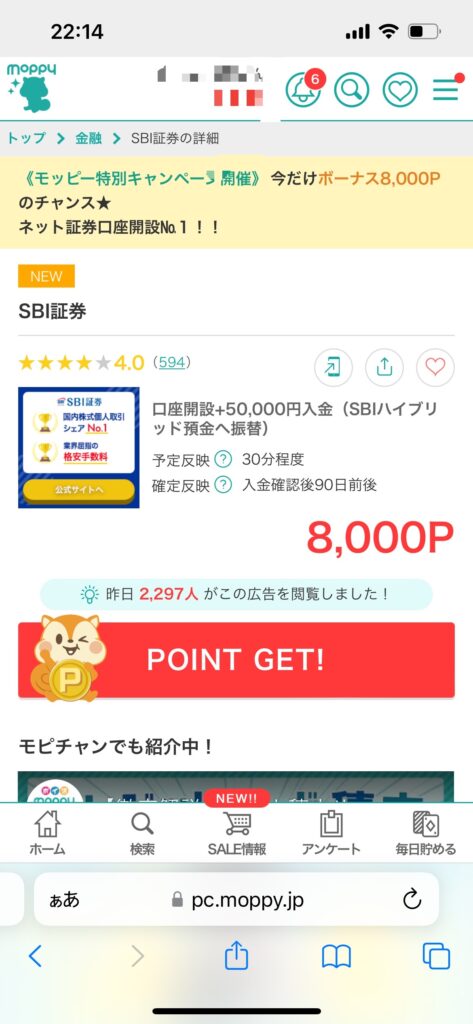
「POINT GET!」を選択。
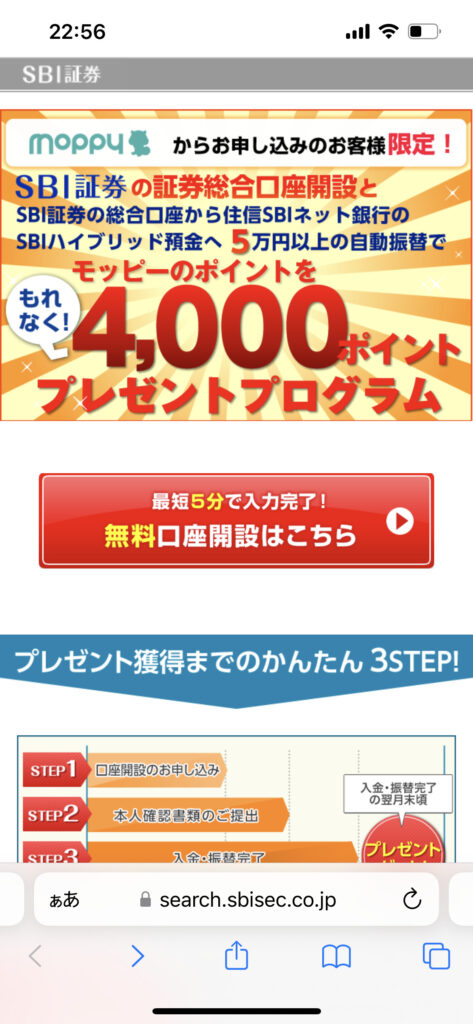
「無料口座開設はこちら」を選択しましょう。
メールアドレスの登録
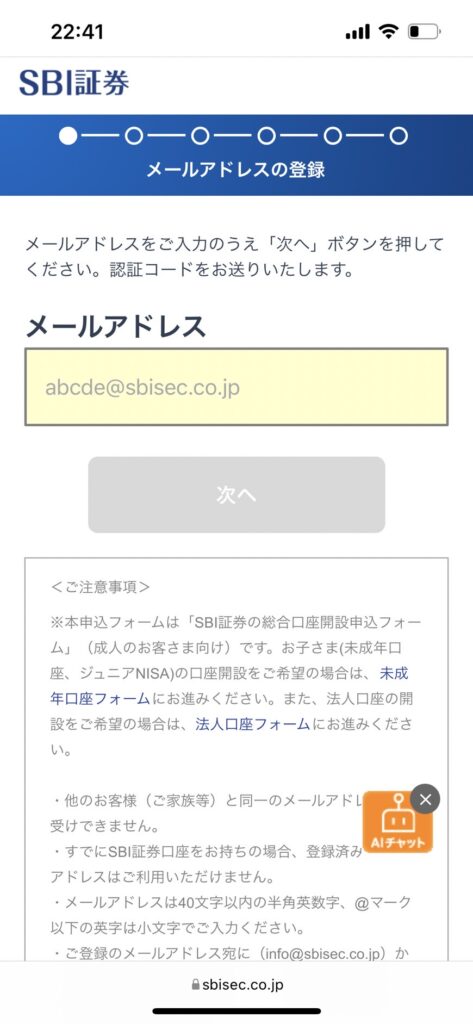
登録したメールアドレス宛に認証コードが送られます。
認証コード入力
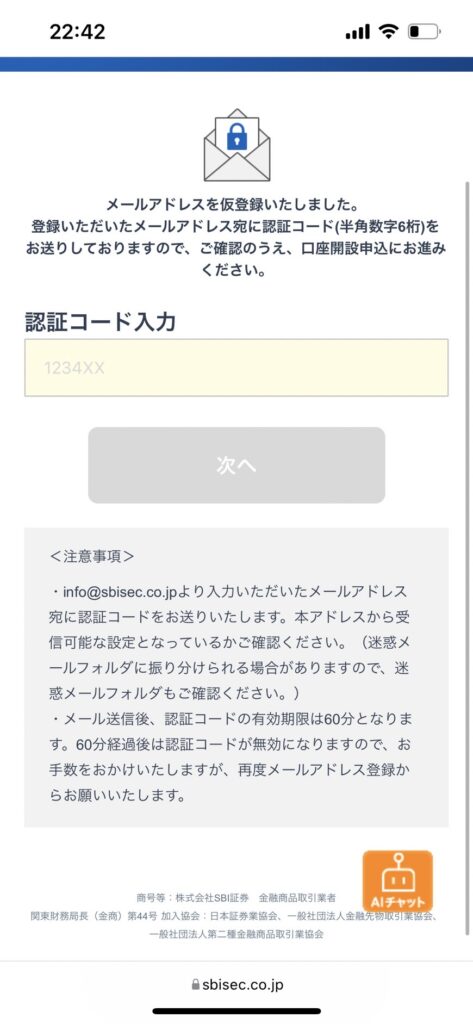
送付された認証コードを入力します。
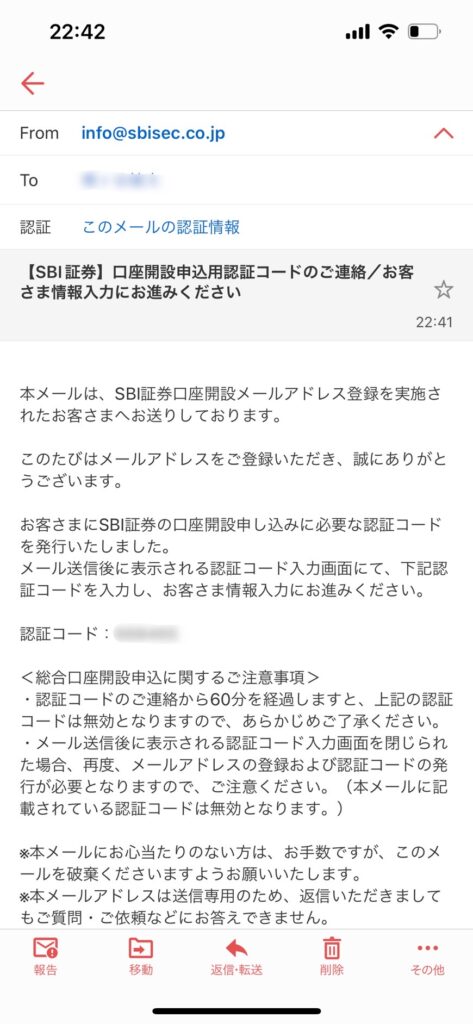
お客様情報の登録
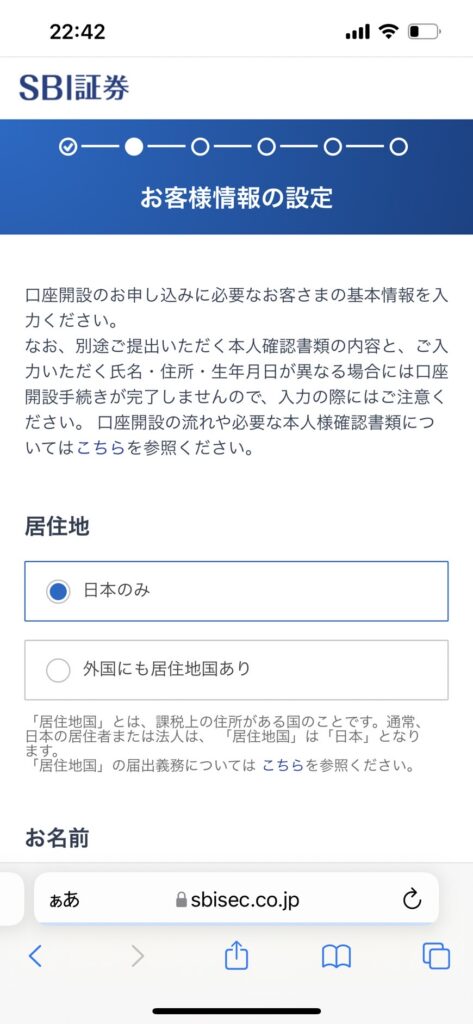
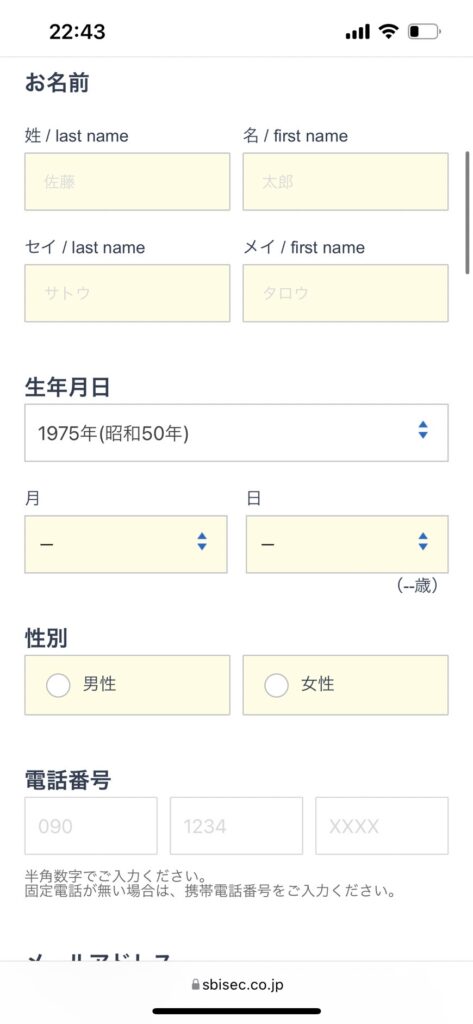
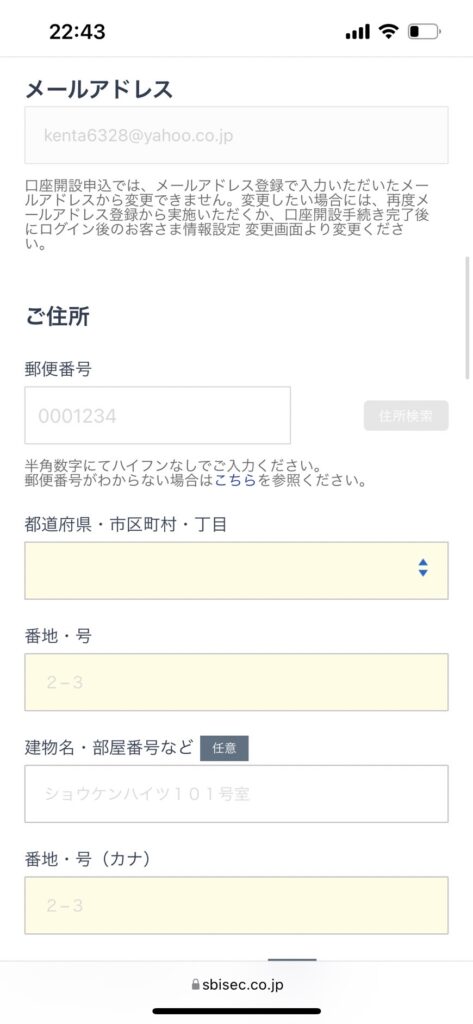
- 居住地国(日本のみ・外国にも居住地国あり)
- 名前(姓・名)
- 名前(フリガナ)
- 生年月日
- 性別
- 電話番号
- 住所
画面の表示にそって必要事項を入力します。
特定口座の開設
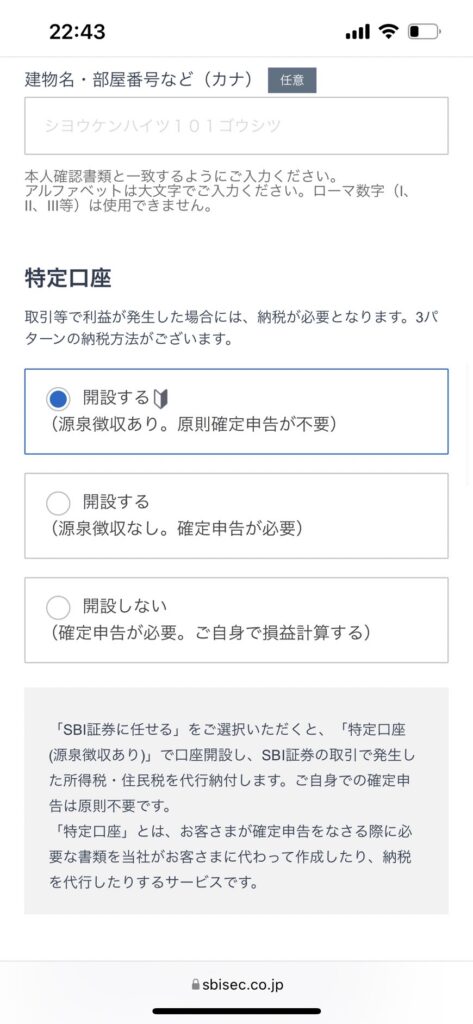
- 開設する(源泉徴収あり)
- 開設する(源泉徴収なし、確定申告が必要)
- 開設しない(確定申告が必要)
- 「特定口座を開設する(源泉徴収あり)」
- 「開設特定口座開設する(源泉徴収なし、確定申告が必要)」
利益から税金の天引きをされなため、利益を再投資することが可能になり、複利の効果を活用し投資効率を上げることができます。ただし、証券会社から送られる書類に基づき個人で確定申告をする必要があります。
- 特定口座開設しない(確定申告が必要)
自分で損益を計算して確定申告をしなければなりません。
NISAの選択
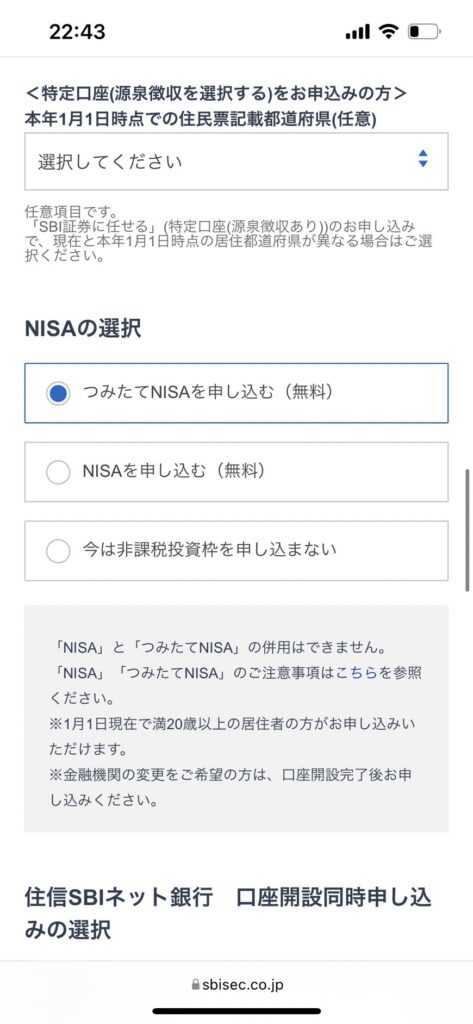
- つみたてNISAを申し込む(無料)
- NISA(無料)
- 今は非課税枠を申し込まない
「つみたてNISAを申し込む(無料)」を選択します。
住信SBIネット銀行口座同時申込
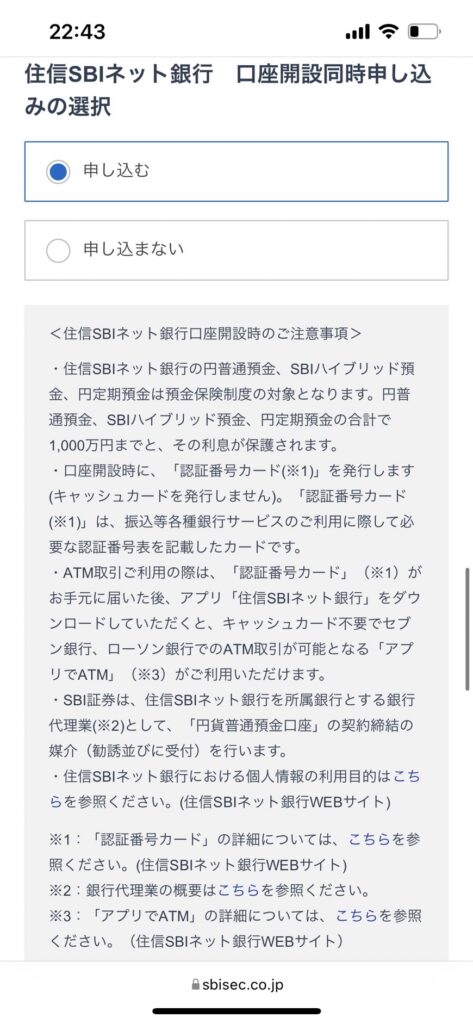
ハイブリット預金、金利優遇サービス、送金サービスなどの便利な使い方ができます。
申し込まない理由がなければ、同時に解説しておきましょう。
- 申し込む
- 申し込まない
SBI証券ポイントサービス
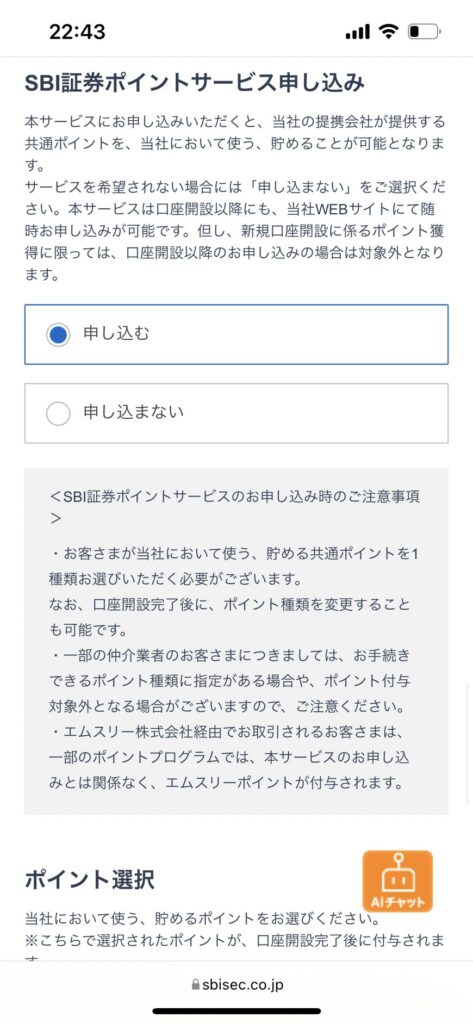
共通ポイントを貯めることができるのでポイントサービスに「申し込む」を選択します。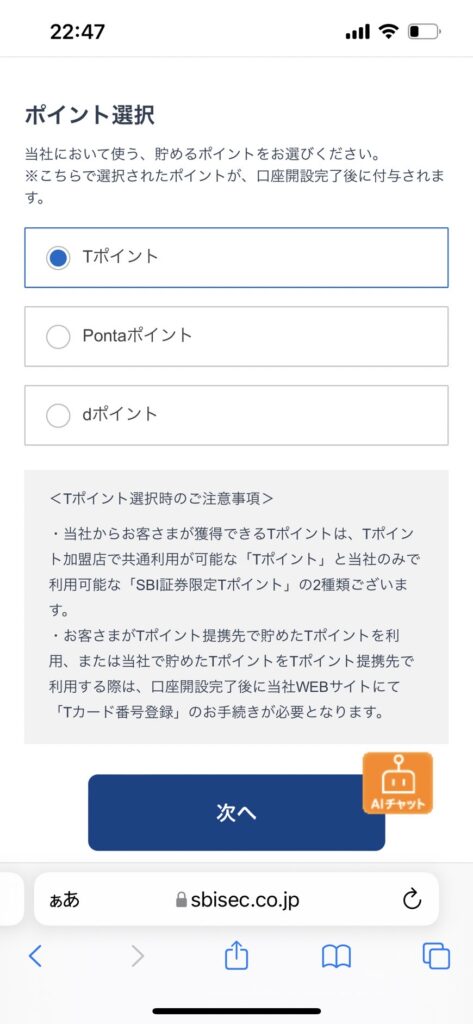
3種類のポイントから選べます。
- Tポイント
- Pontaポイント
- dポイント
ご自身が使いやすいポイントを選択しましょう。
必要事項の入力がすべて終了したら「次へ」を選択します。
規約の確認
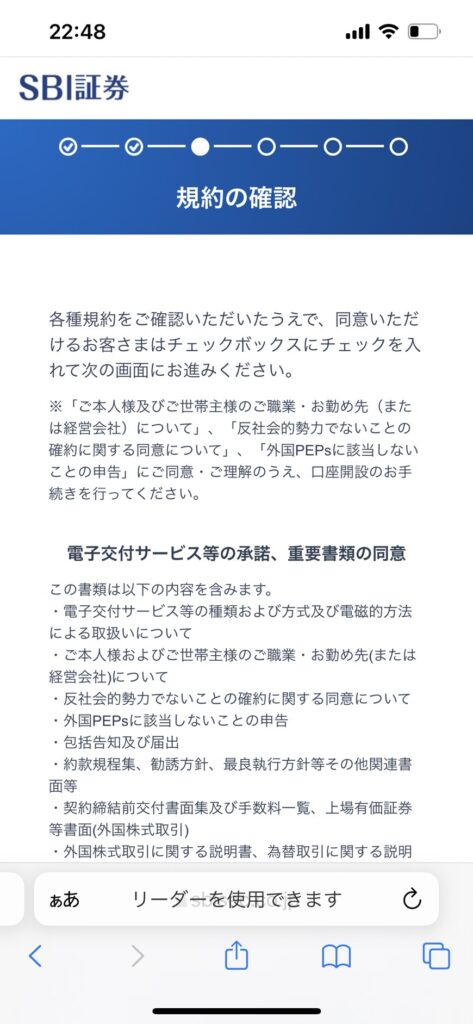
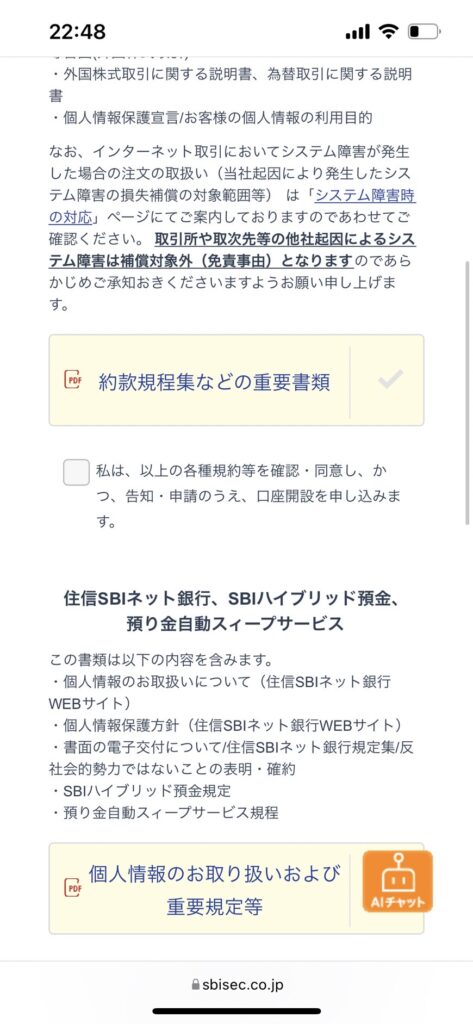
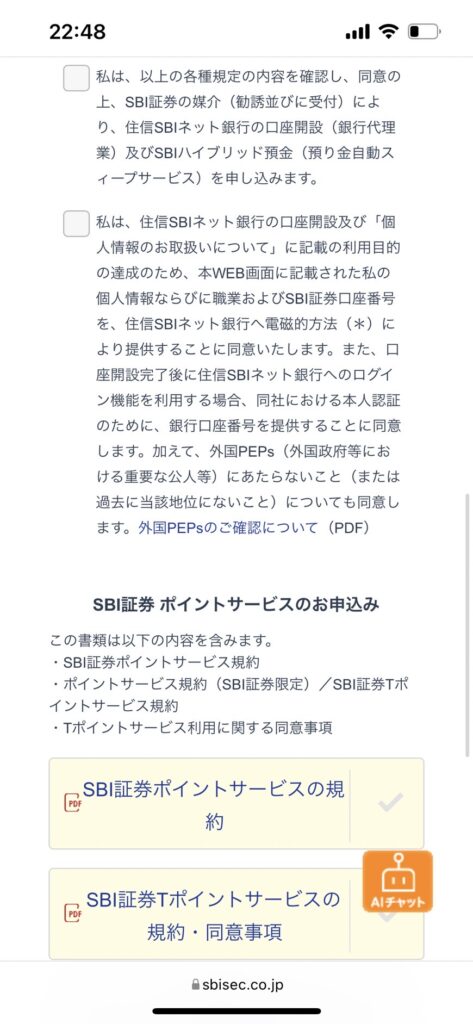
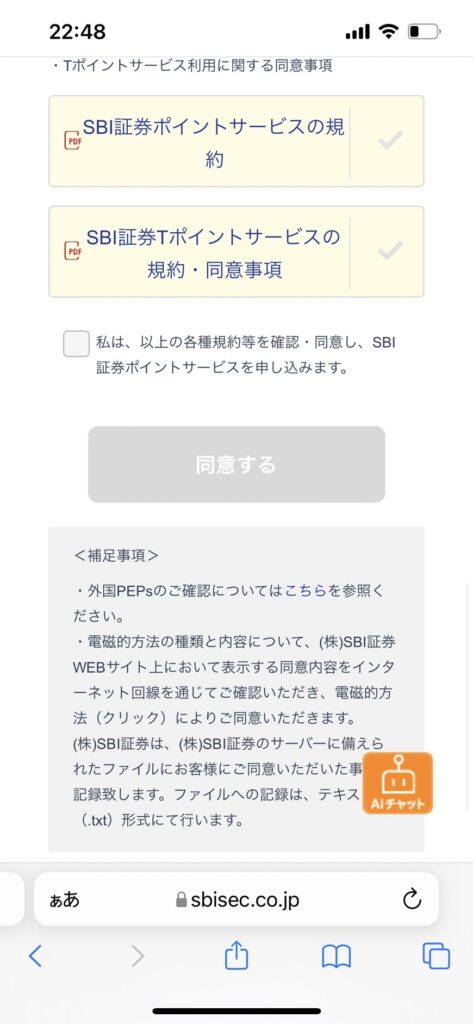
規約内容のPDFファイルを確認し、同意するにチェックを入れましょう。
入力内容の確認
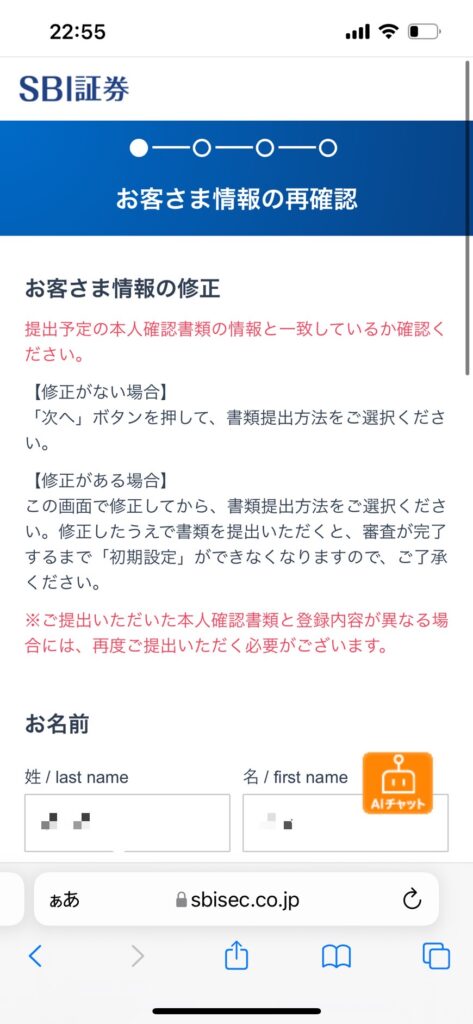
本人確認書類と一致している内容か確認しましょう。
問題なければ「口座開設方法の選択」を選択して進みましょう。
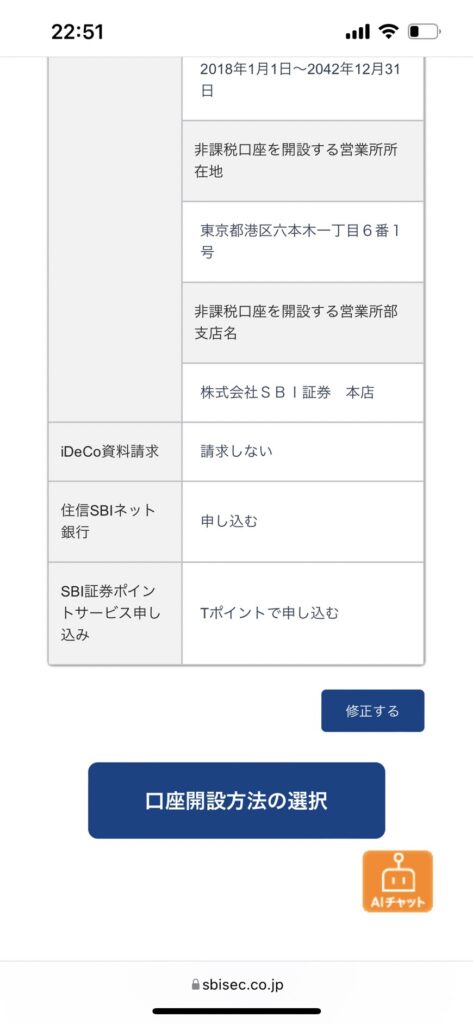
口座開設方法の選択
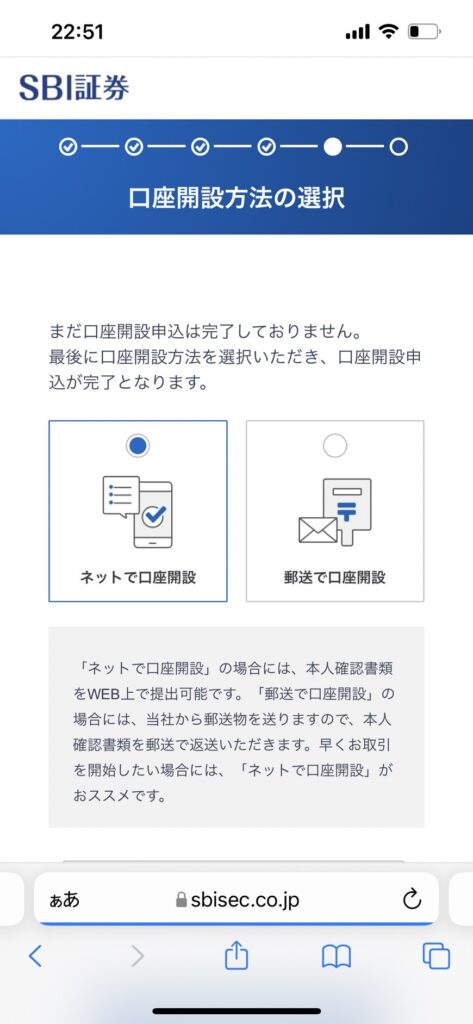
- ネットで口座開設
- 郵送で口座開設
2種類から口座開設方法を選択できます。
今回は「ネットで口座開設」を選択してすすめていきます。
「申し込む」を選択します。
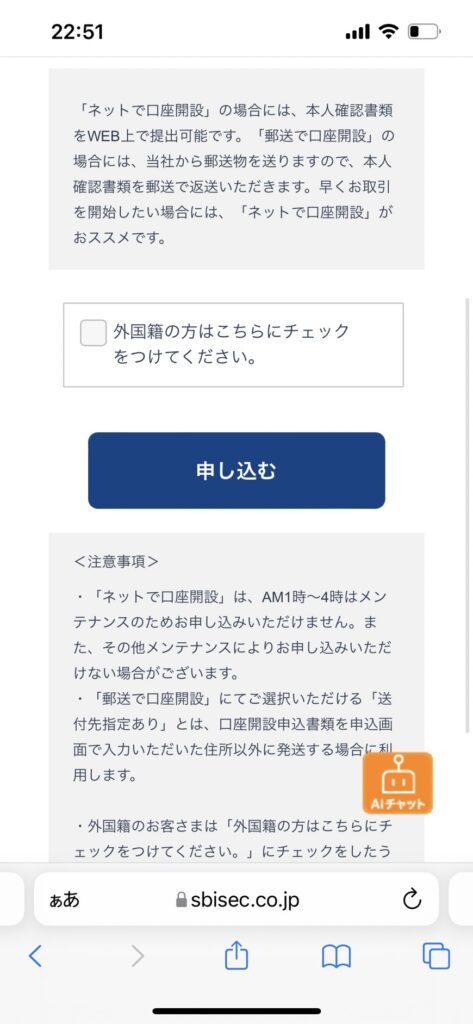
口座開設申込の完了
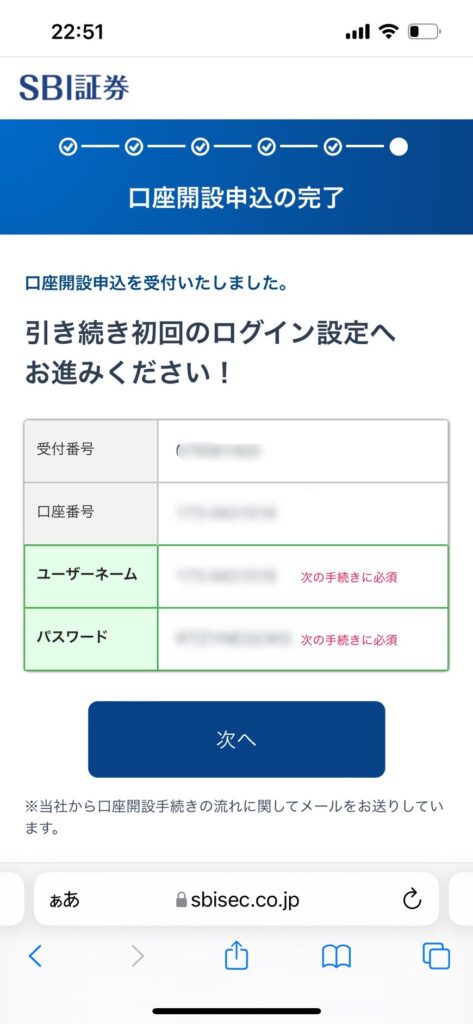
申込が完了すると(口座番号、ユーザーネーム、パスワード)が表示されます。
今後の手続きでも使用するため、口座番号、ユーザーネーム、パスワードは覚えておきましょう。
「次へ」を選択します。
ユーザーネーム・パスワードを保存
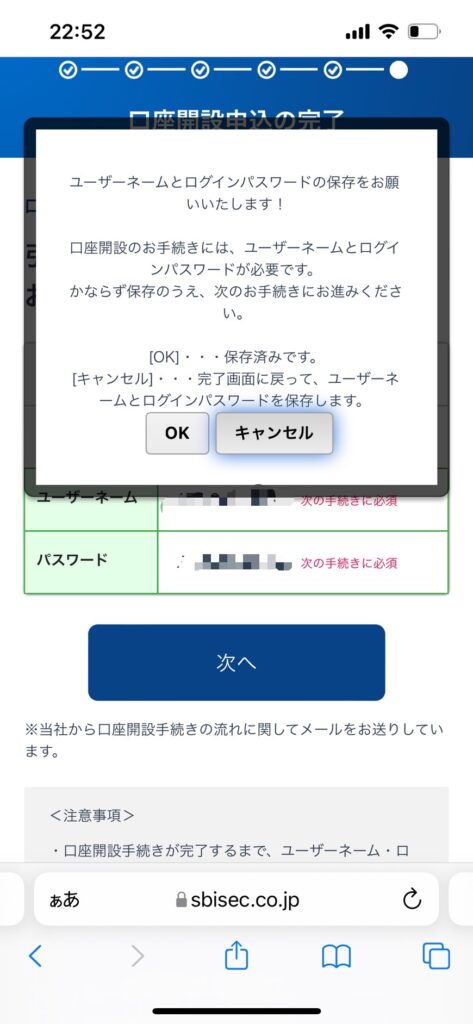
引き続きログイン設定画面で使用するためスクリーンショットまたはメモなどに控えを残しておきましょう。
ポンプアップ画面の「OK」を選択します。
本人確認
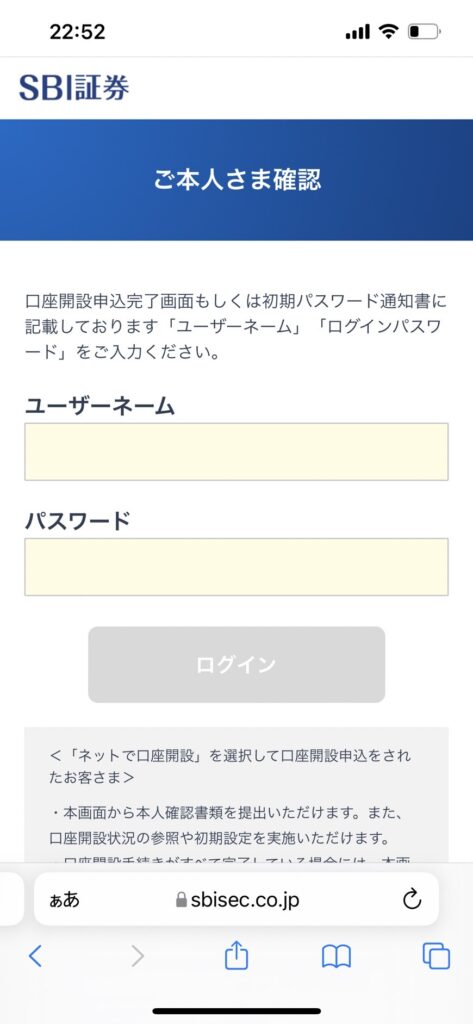
先ほど保存したユーザーネーム・パスワードを入力します。
本人確認書類の提出
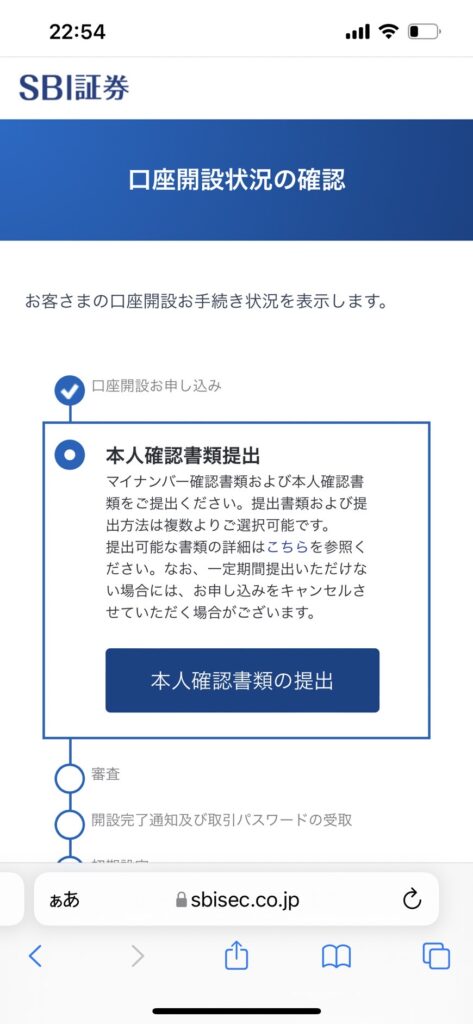
画面の表示に従い、「本人確認書類の提出」を選択する。
お客様情報の再確認
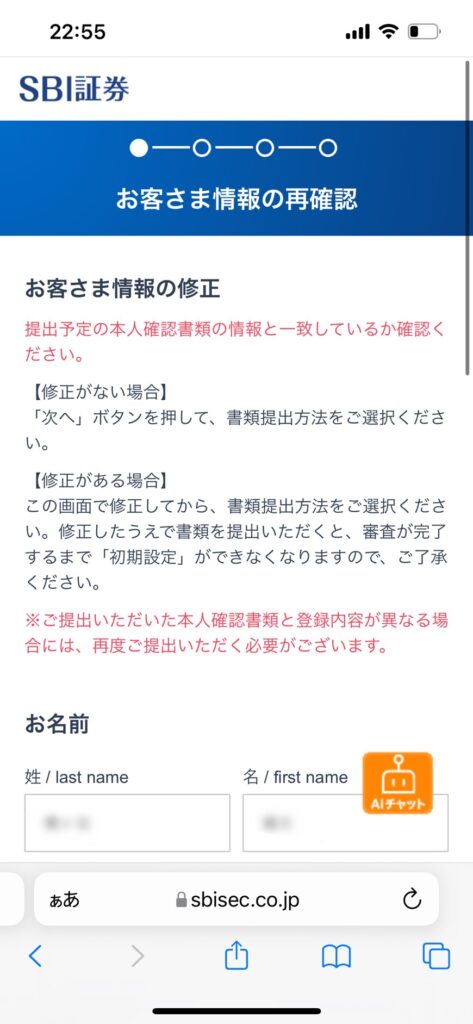
画面に表示される登録情報と提出予定書類に間違いないか確認します。
提出書類と提出方法の選択
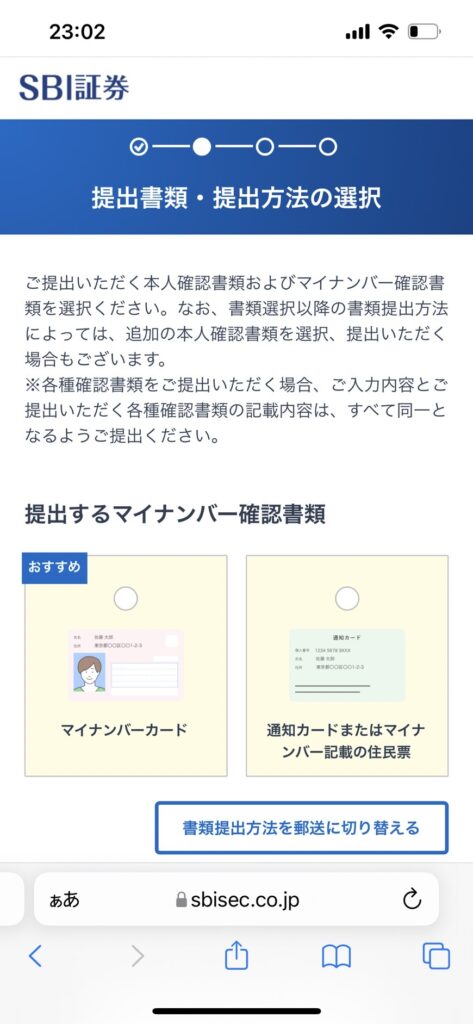
- マイナンバーカード
- マイナンバー通知カードまたはマイナンバー記載の住民票
いずれかを選択します。
提出方法
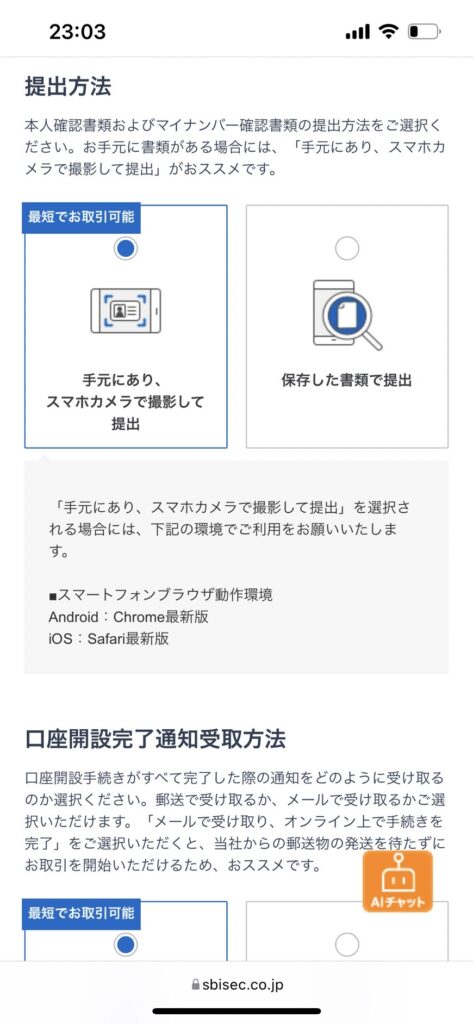
- スマホカメラで撮影して提出
- 保存したデータで提出
いずれかを選択します。
本人確認方法
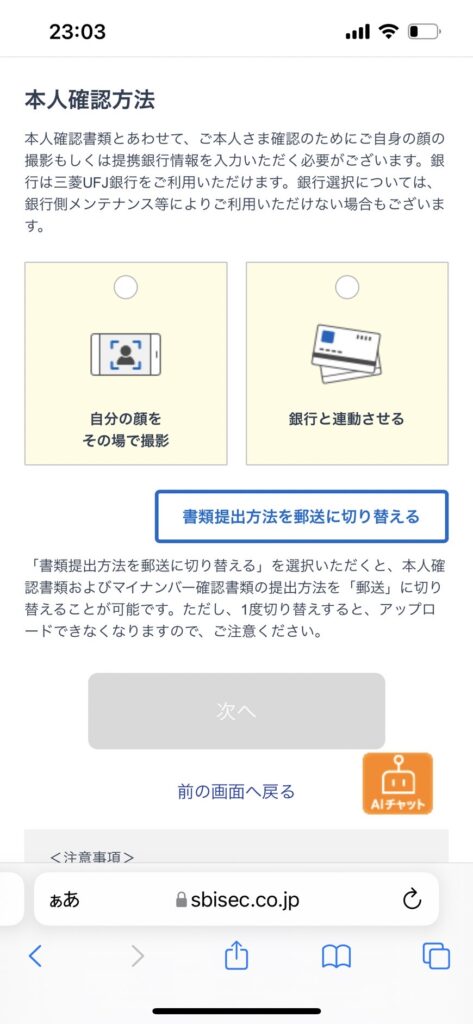
- 自分の顔をその場で撮影
- 銀行と連携(三菱UFJ銀行のみ)※メンテナンス時間帯などは使用できないので注意。
スマホで撮影
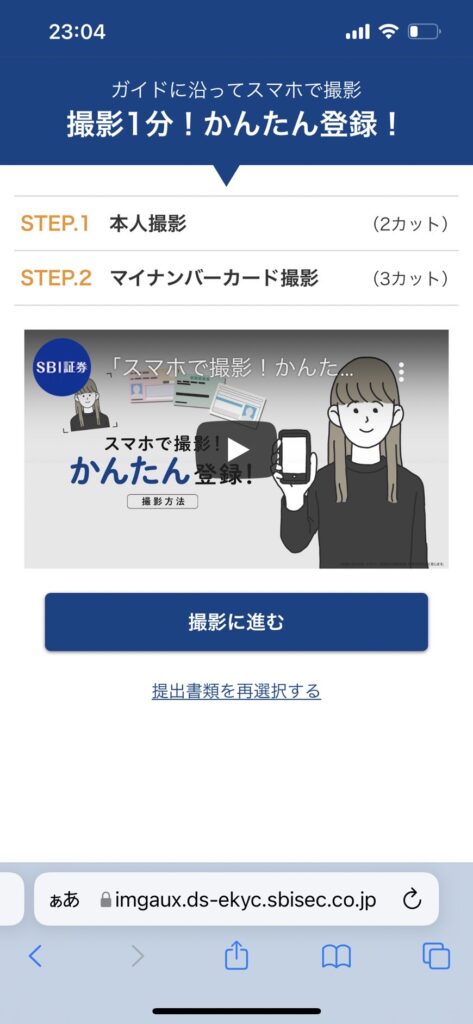
本人撮影
画面表示に従って顔写真の撮影を進めます。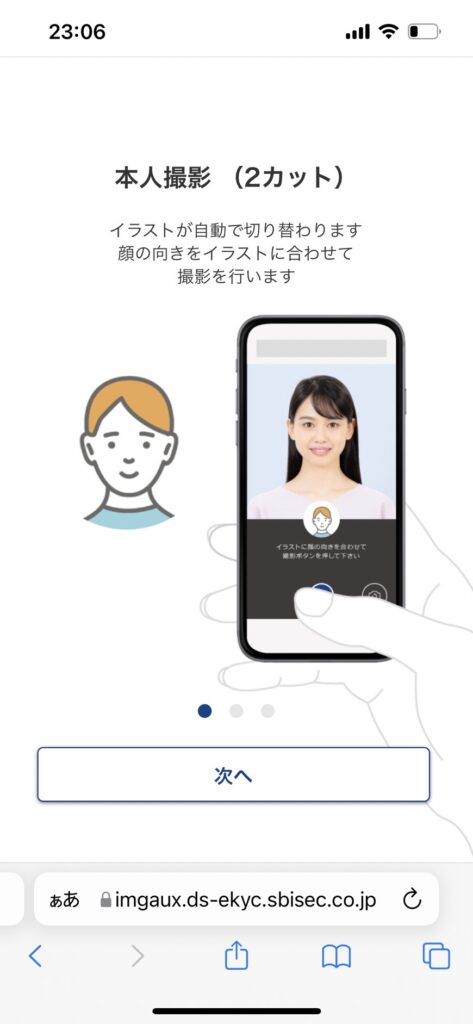
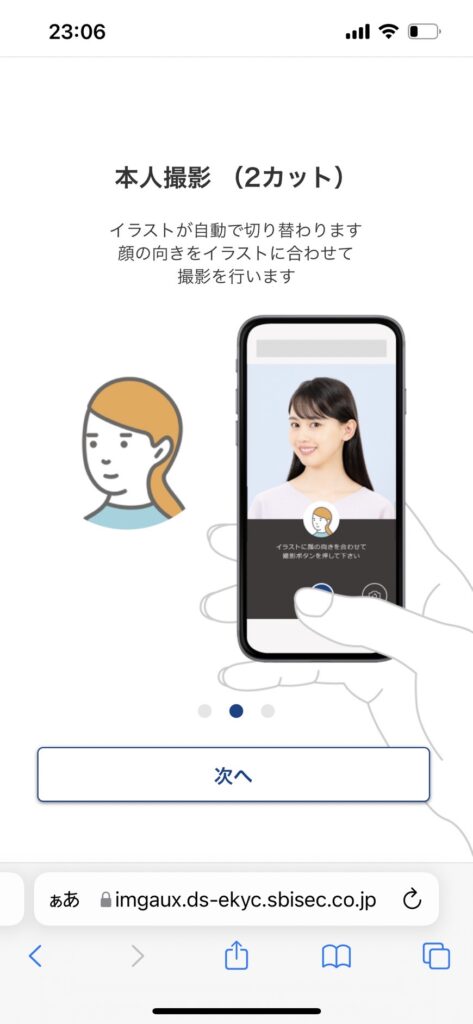
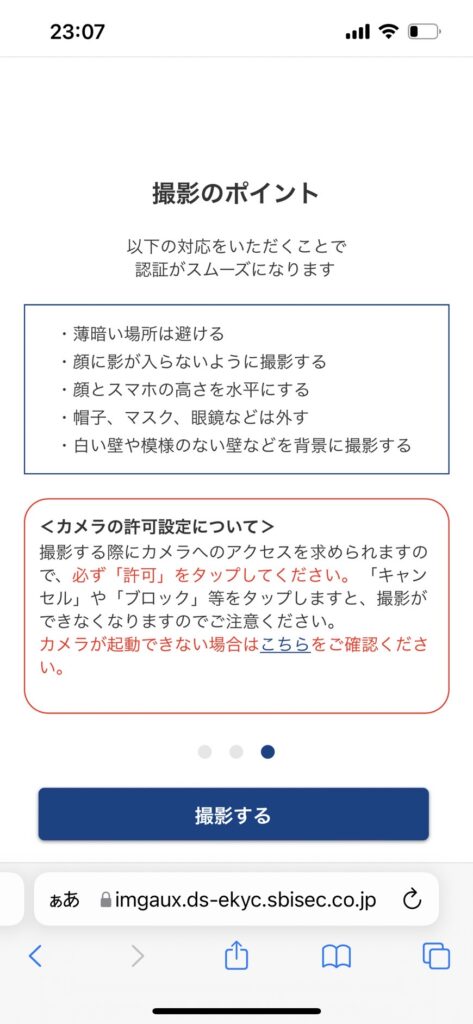
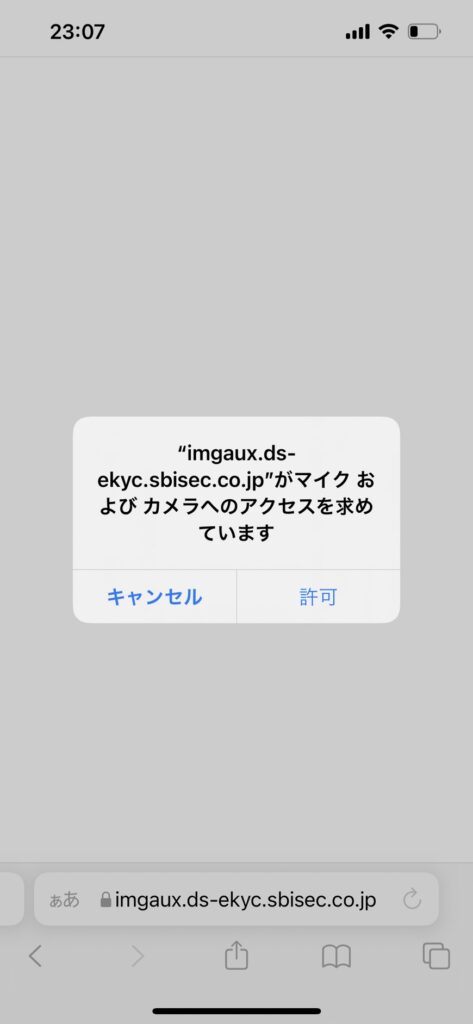
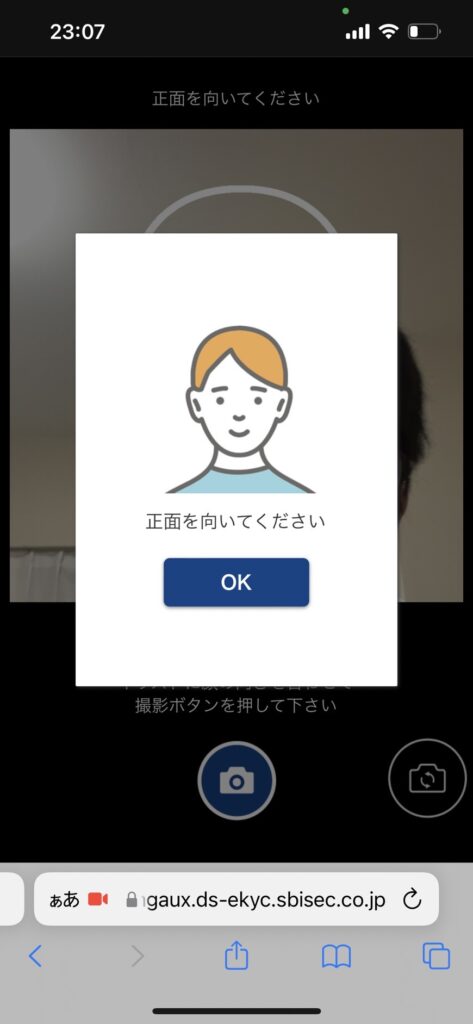
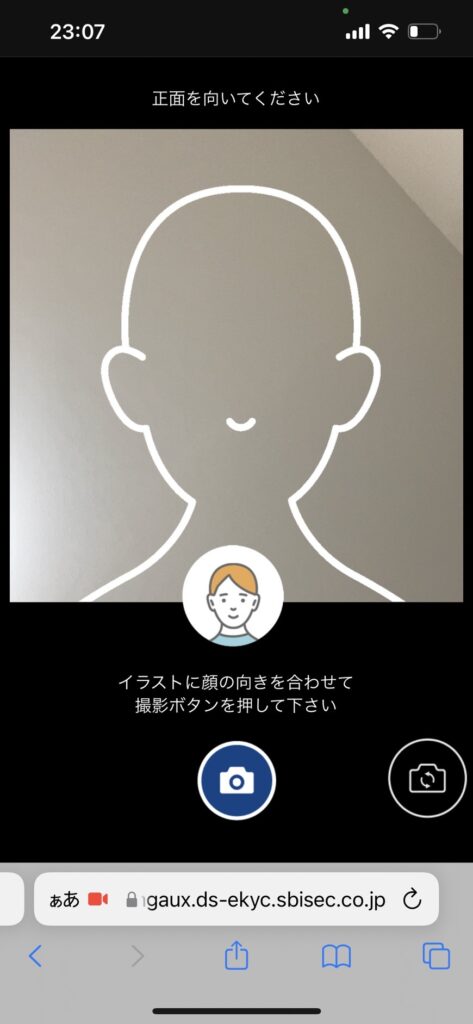
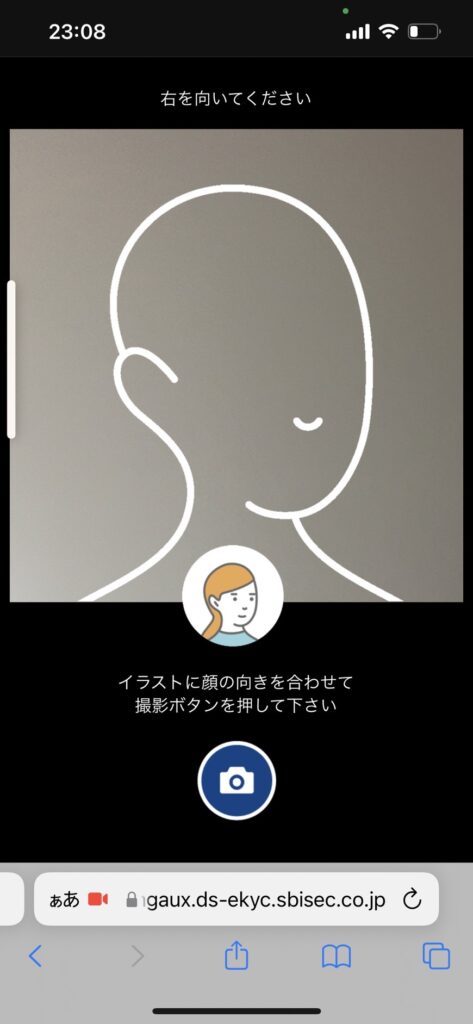
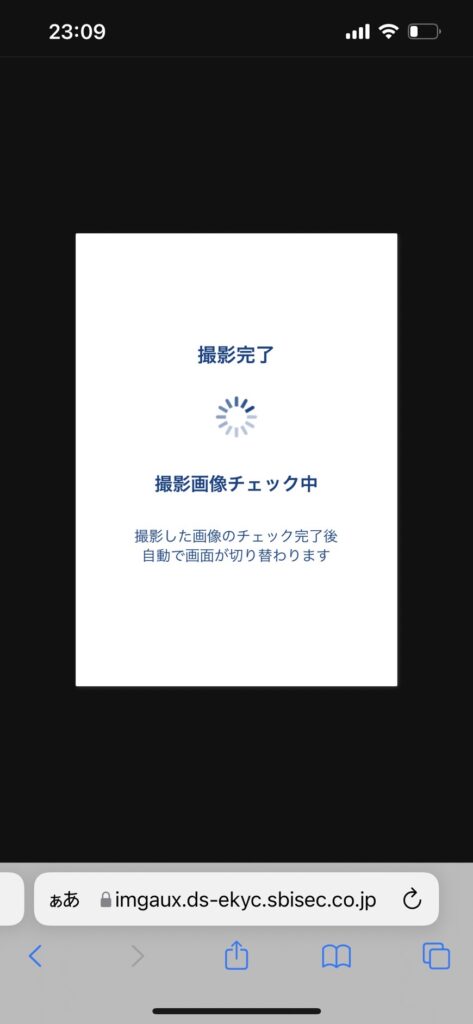
提出書類撮影
画面表示に従って提出書類の撮影をします。
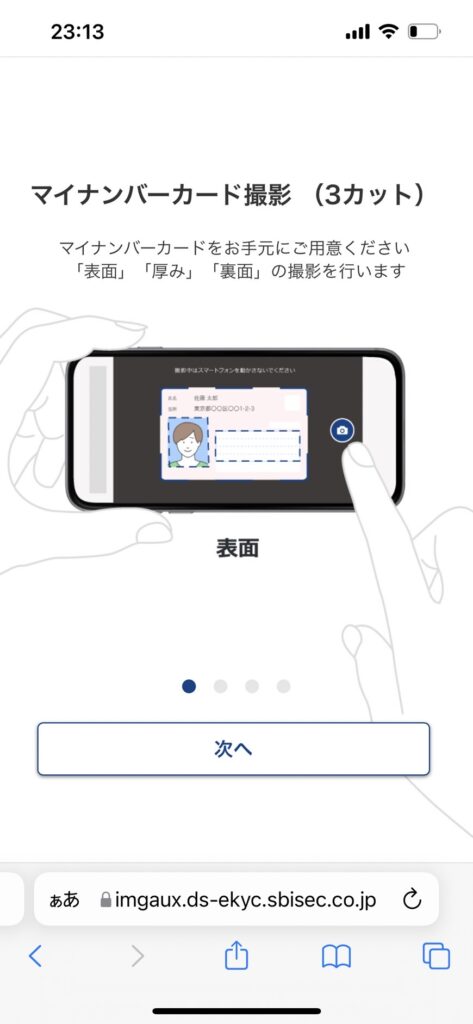
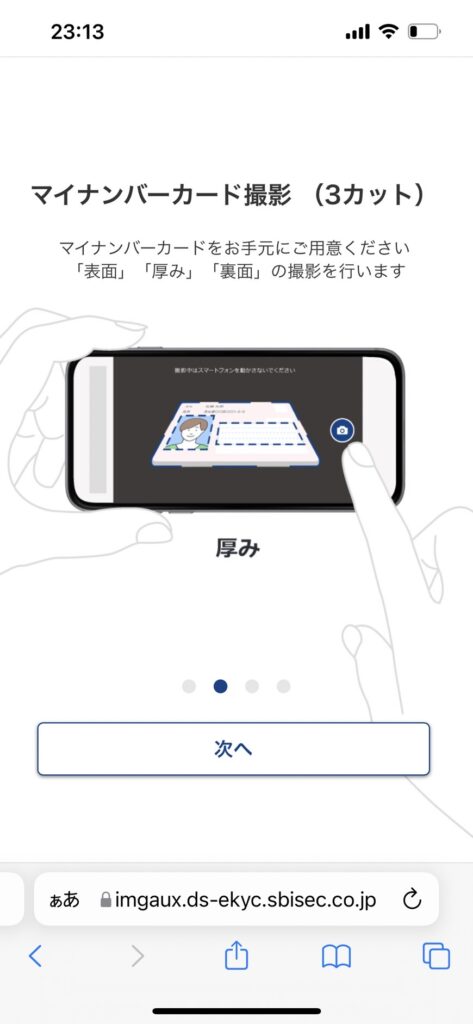
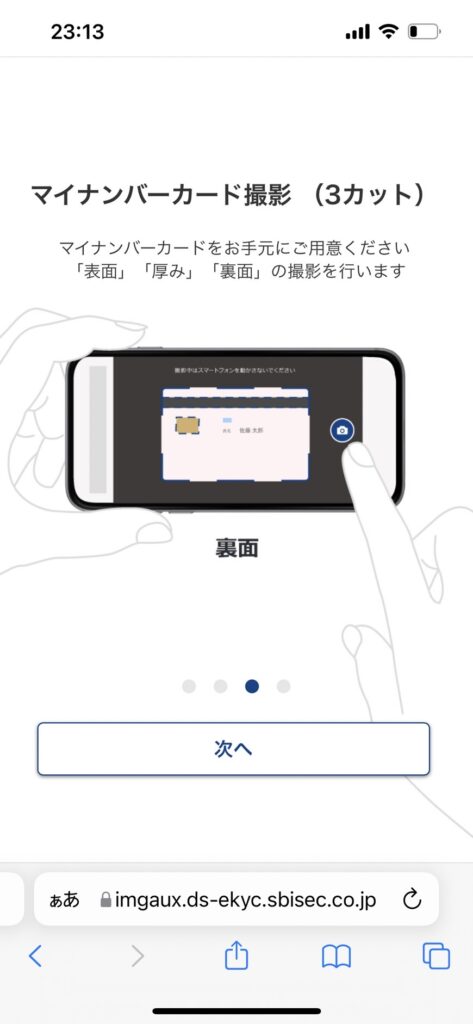
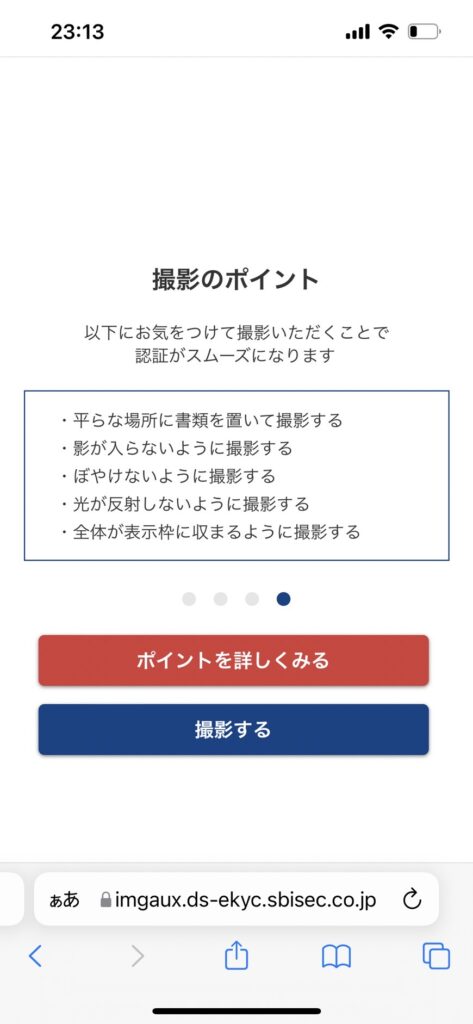
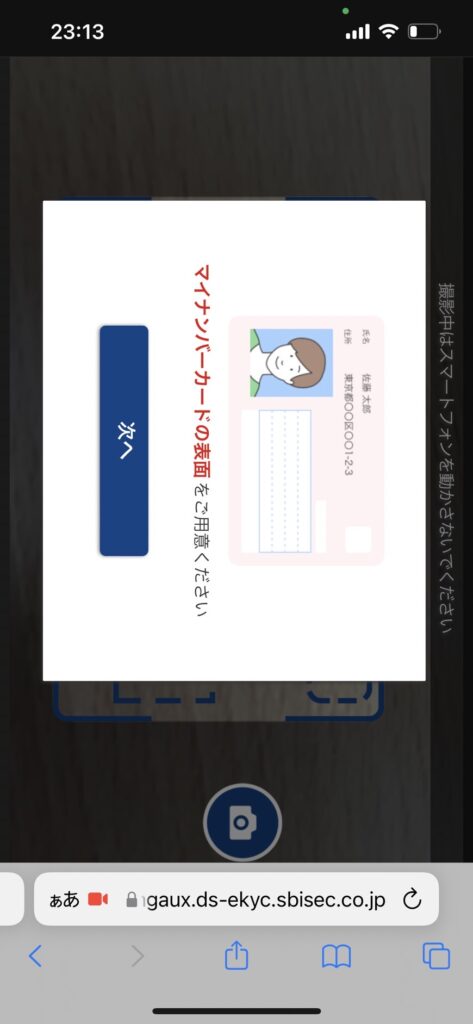
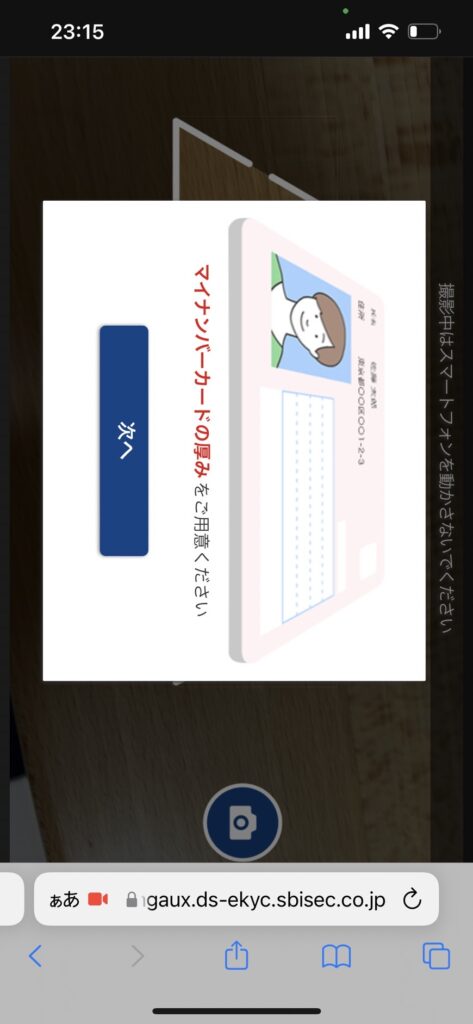
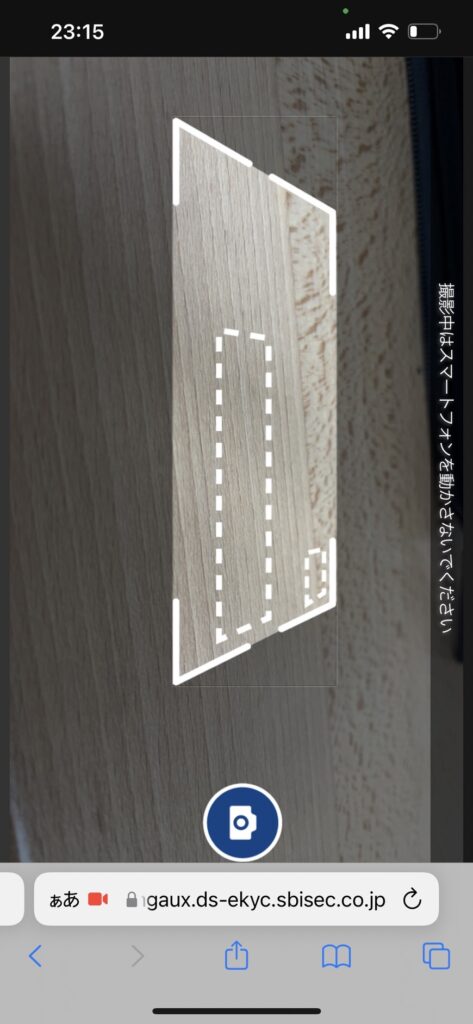
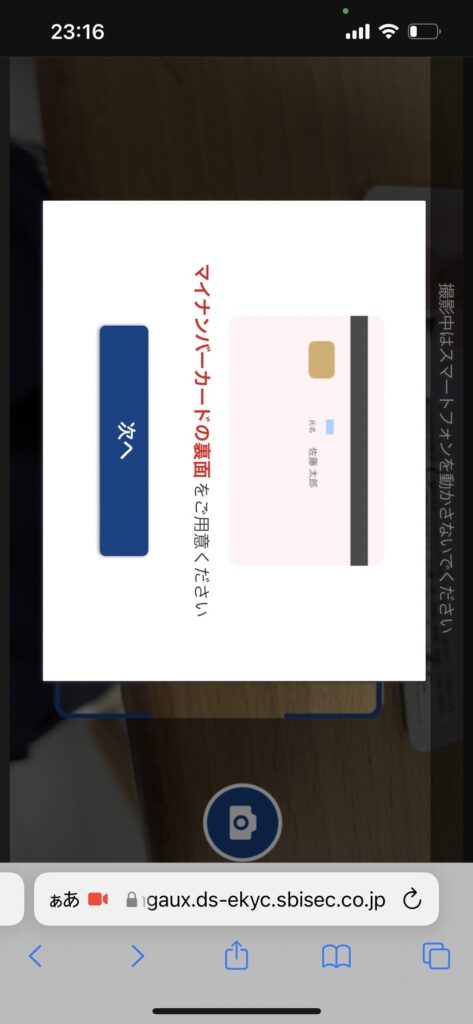
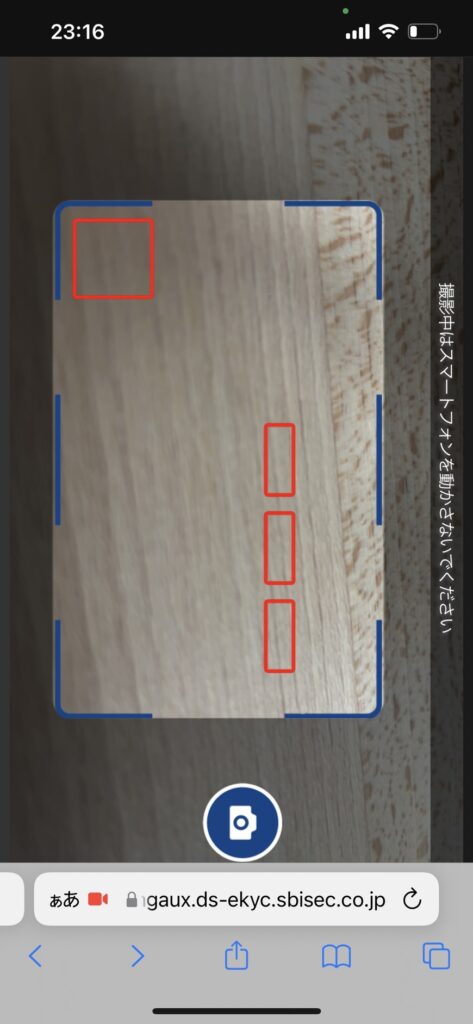
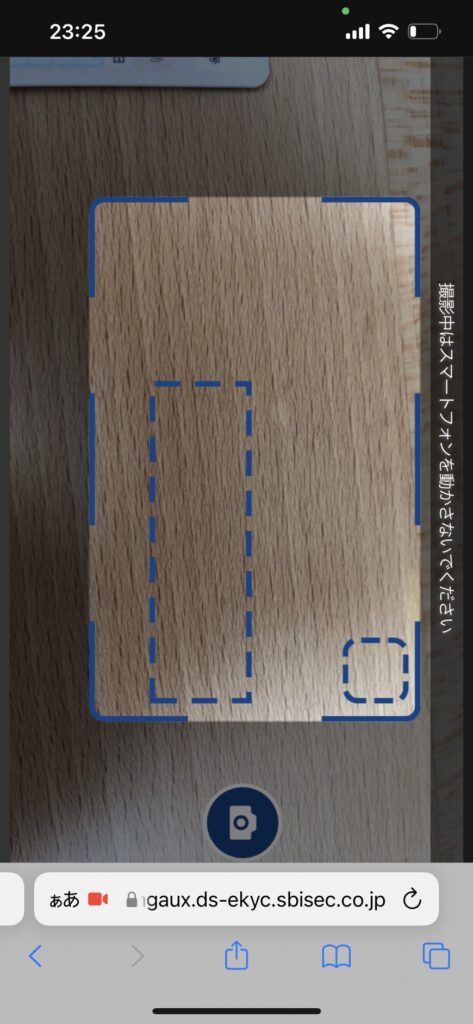
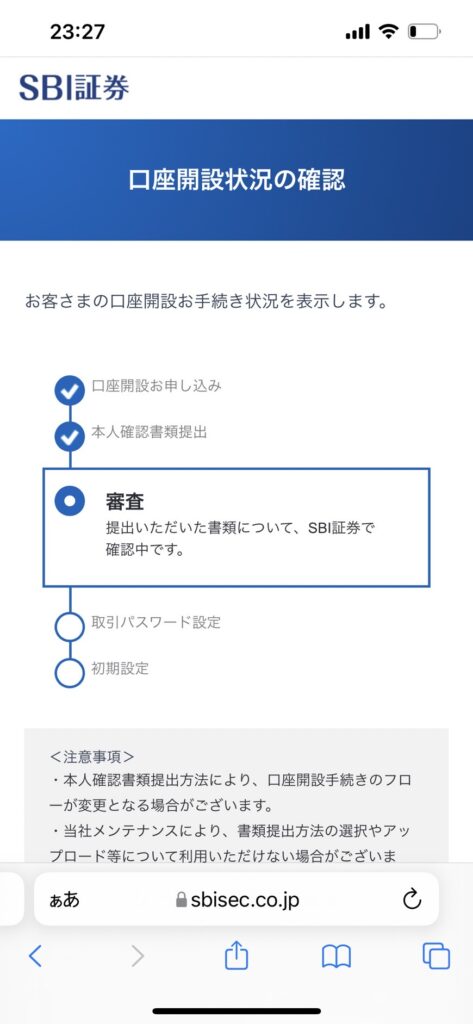
撮影が完了して口座開設の審査となります。
審査完了メール
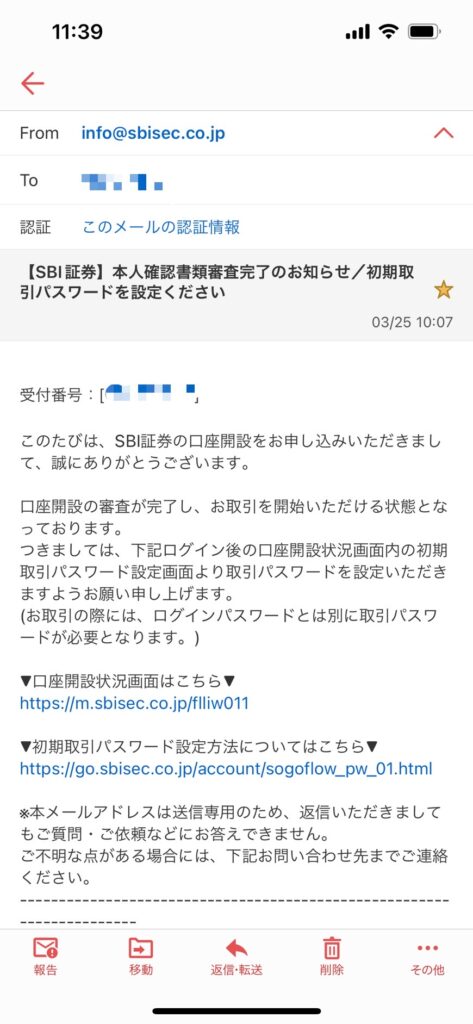
私の場合、口座開設の申請後2日で審査完了しました。
登録したメールアドレス宛に連絡が来るのを待ちましょう。
メールに記載されているURLよりログインします。
取引パスワードの設定
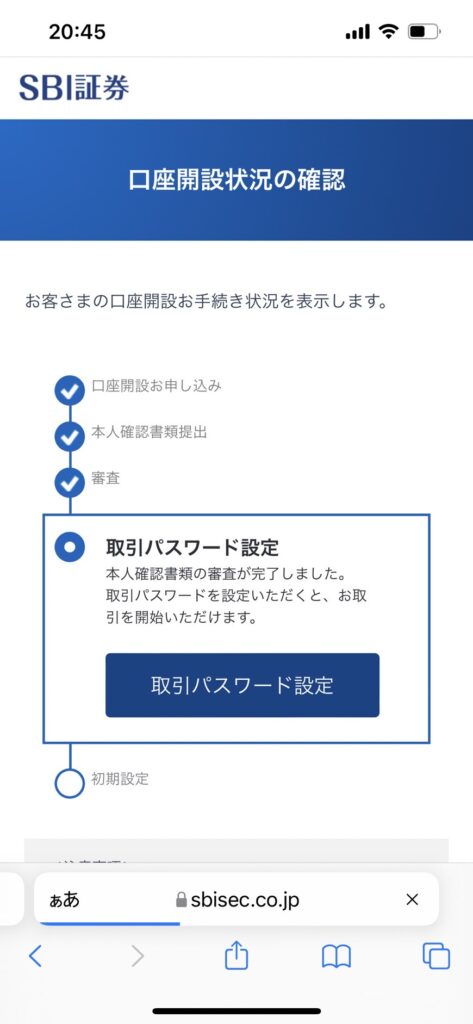
「取引パスワードの設定」を選択します。
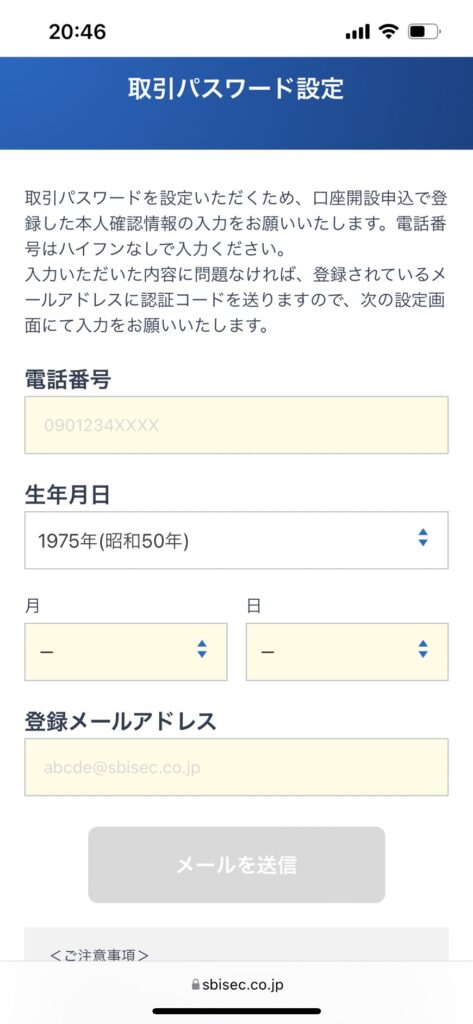
- 電話番号
- 生年月日
- メールアドレス
画面表示に従って入力をし「メールを送信」を選択します。
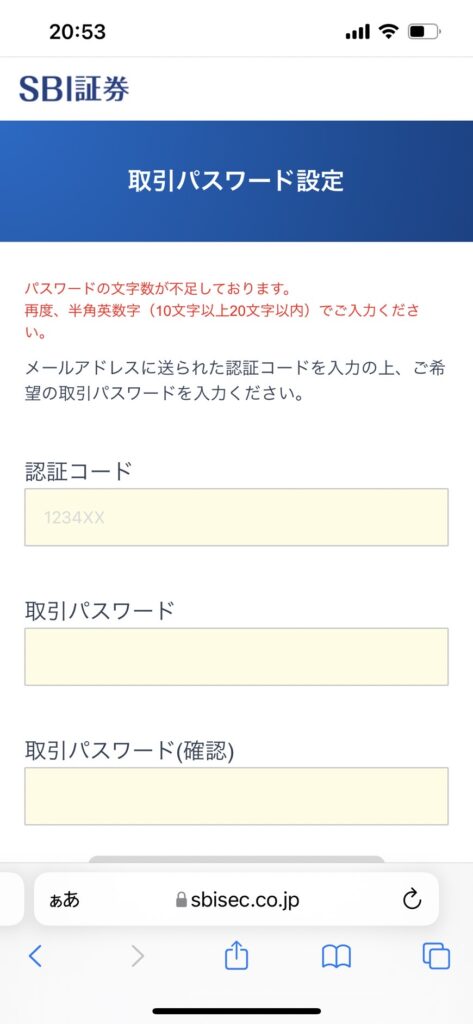
メールアドレスに送信された認証コードを入力し取引パスワードを設定します。
※半角英数字10文字以上20文字以下で設定可能です。
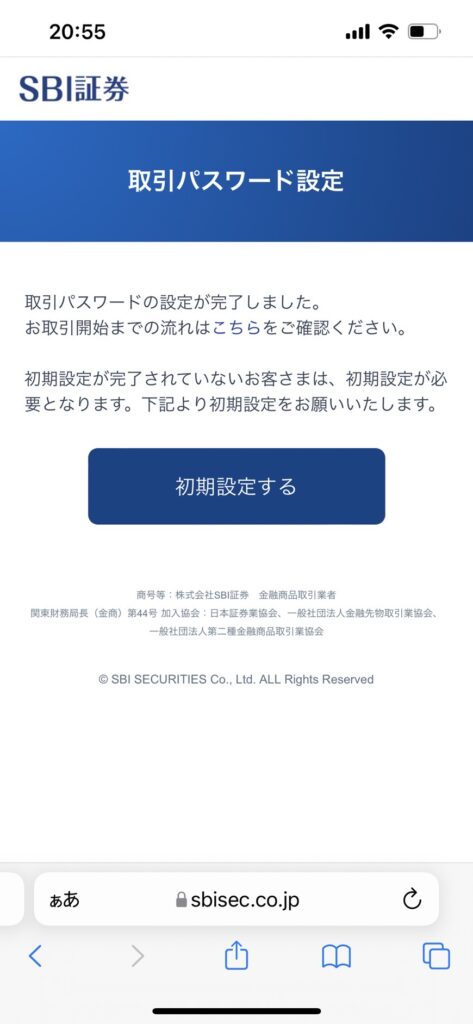
以上で取引パスワードの設定が完了です。
引き続き、SBI証券の利用にあたり初期設定を進めましょう。
初回ログインの初期設定
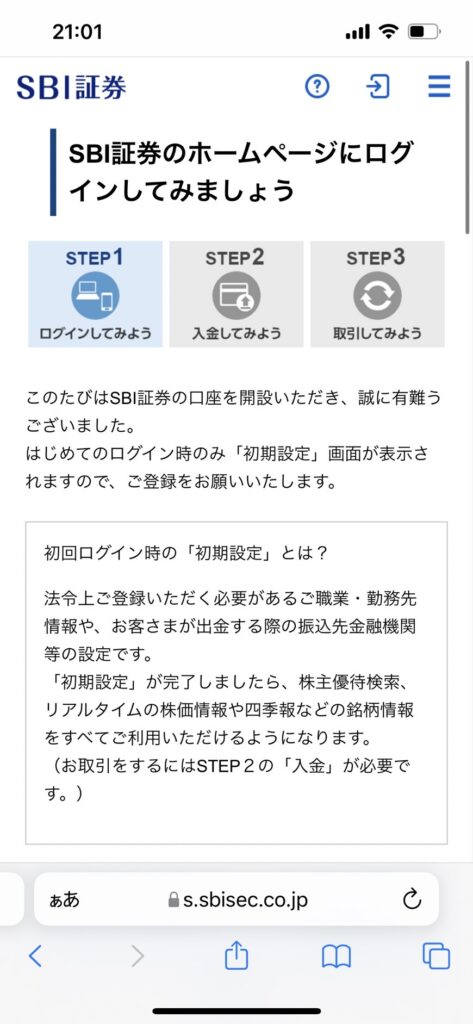
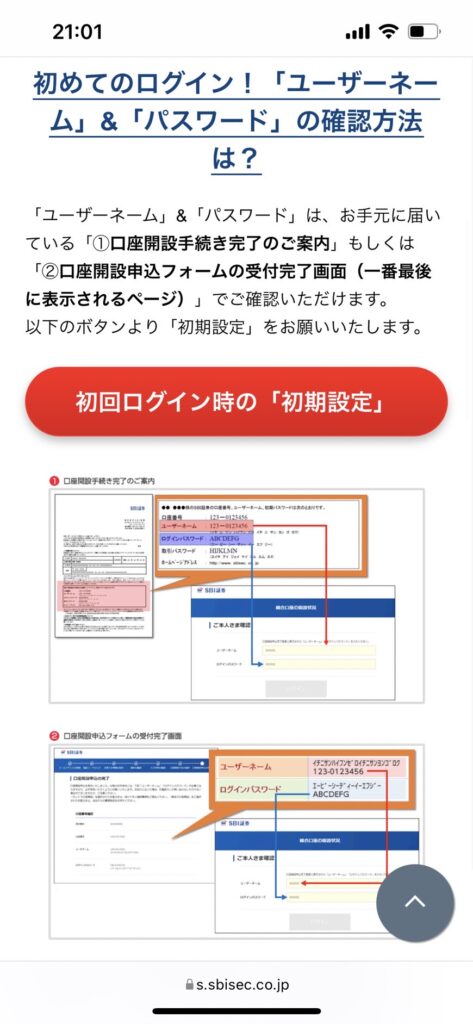
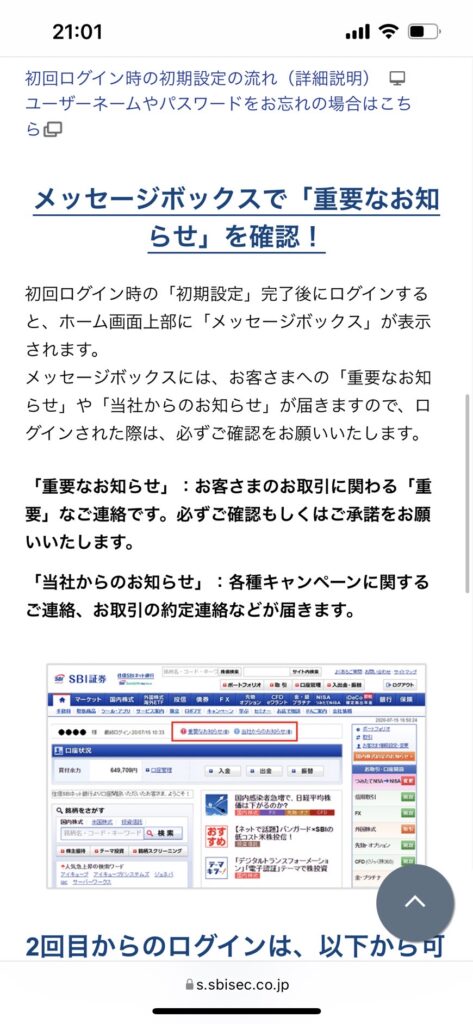
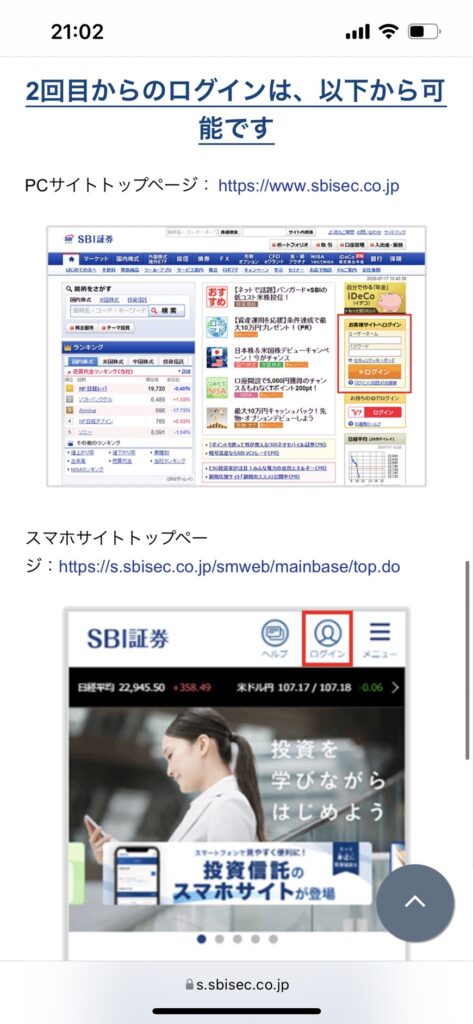

「初回ログインの初期設定」を選択します。
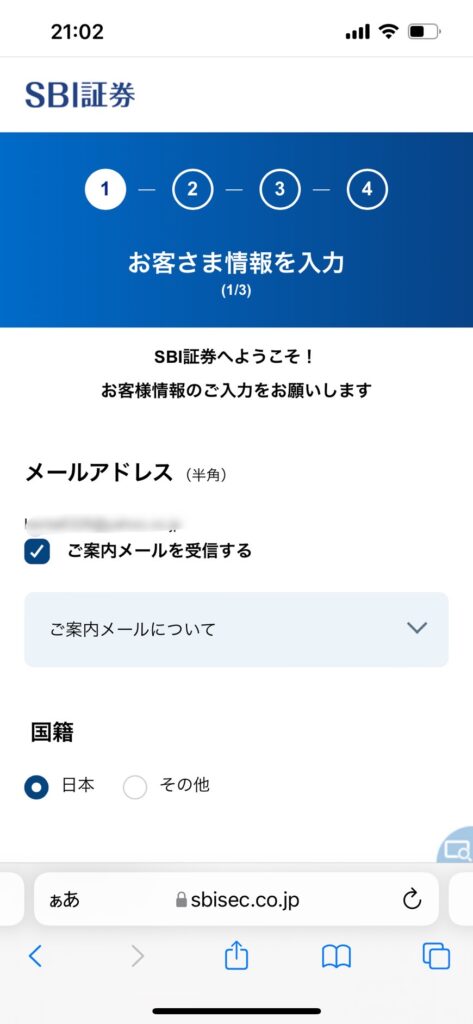
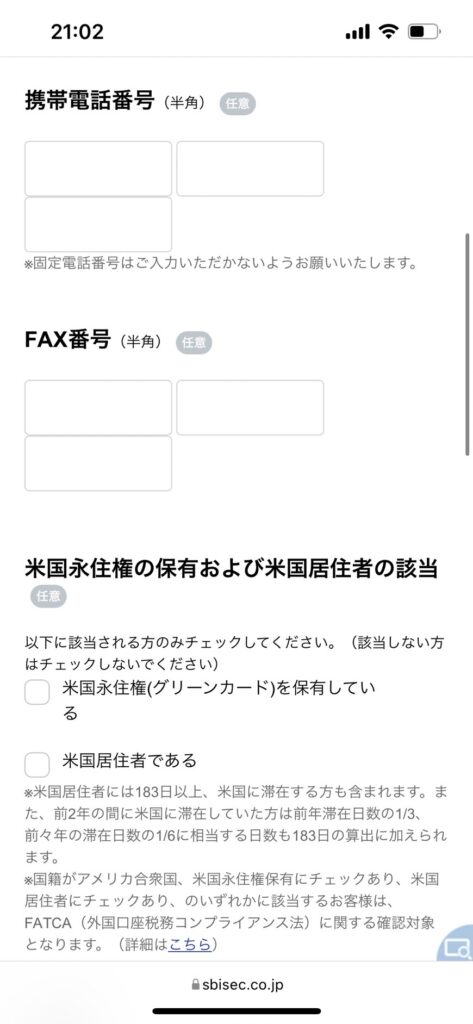
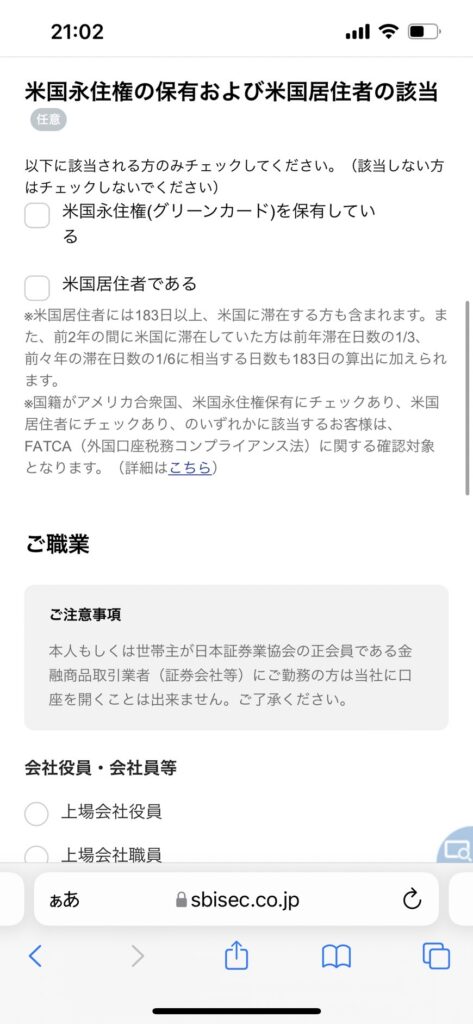
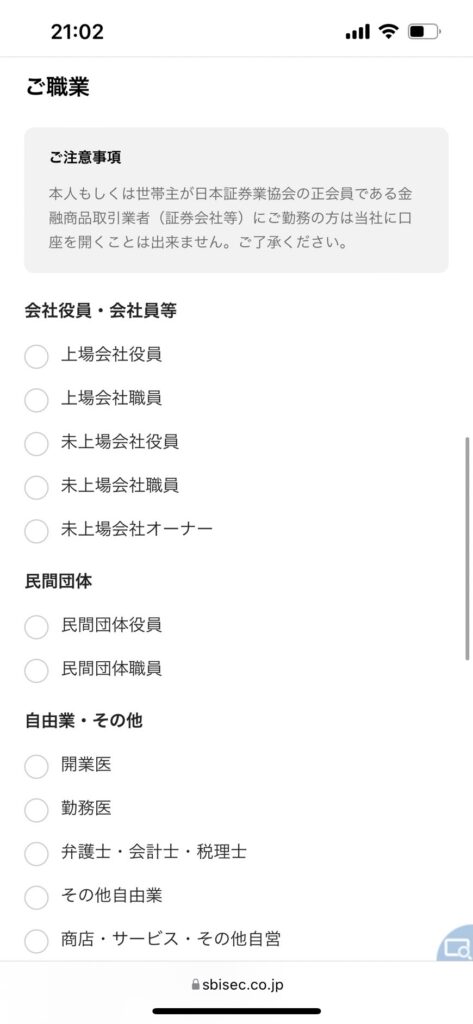
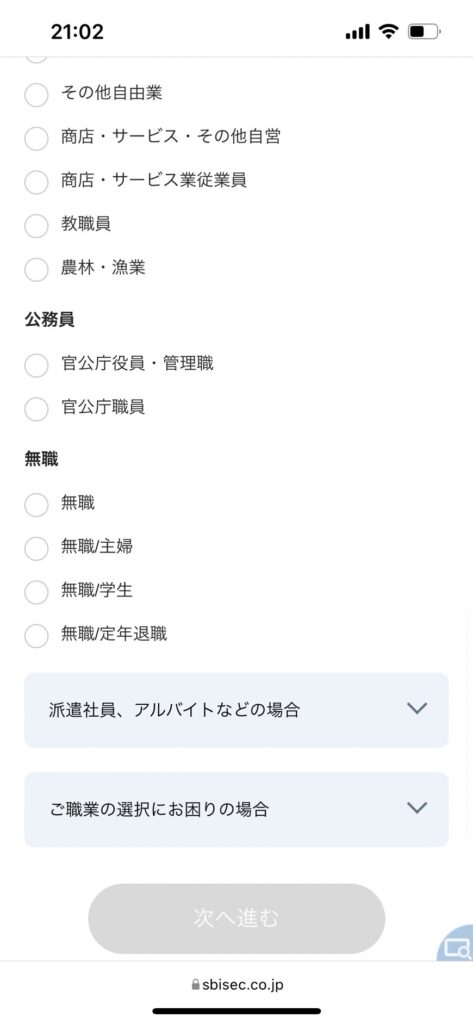
お客様情報を入力します。
- 案内メールの受信可否にチェック
- 国籍(日本・その他)
- 携帯電話番号
- FAX番号
- 米国永住権の保有及び米国居住者の該当
- 職業
- 世帯主との続柄
「次へ進む」を選択します。
【インサイダー登録】

本人または世帯主が上場会社に勤務の場合登録が必要になります。
会社名/証券コードを入力します。
内部者区分を入力。
※該当しなければ省略可能です。
【振込先金融機関口座の登録】
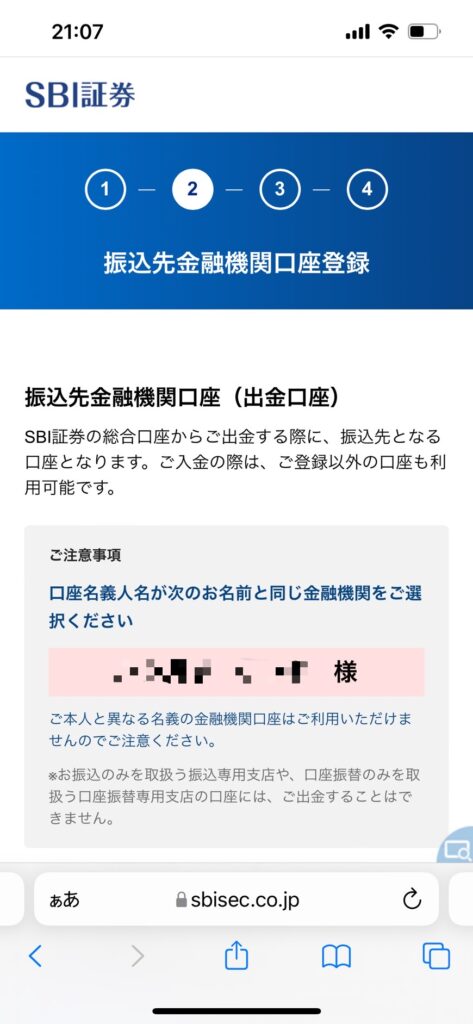
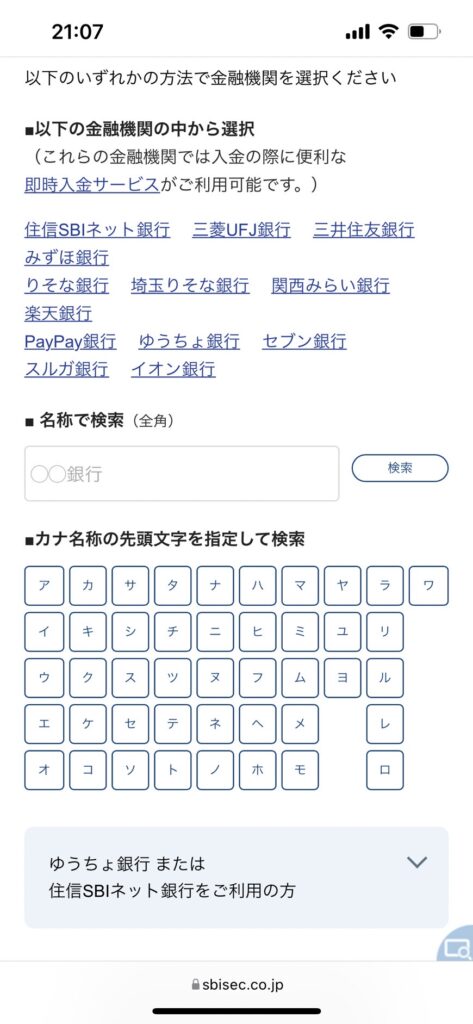
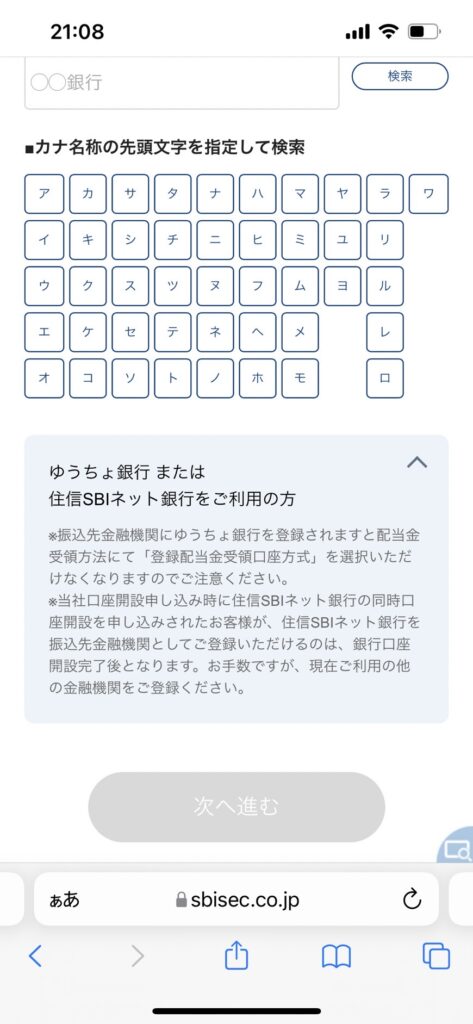
SBI証券の口座開設時に住信SBIネット銀行の同時開設を申し込みをしている場合、この時点で住信SBIネット銀行の口座の登録はできないため、現在お持ちの金融機関口座を登録しましょう。
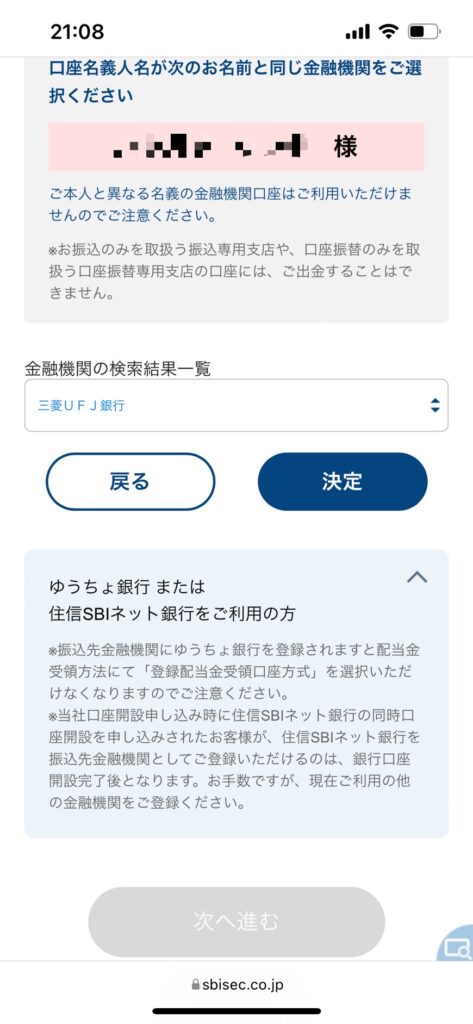
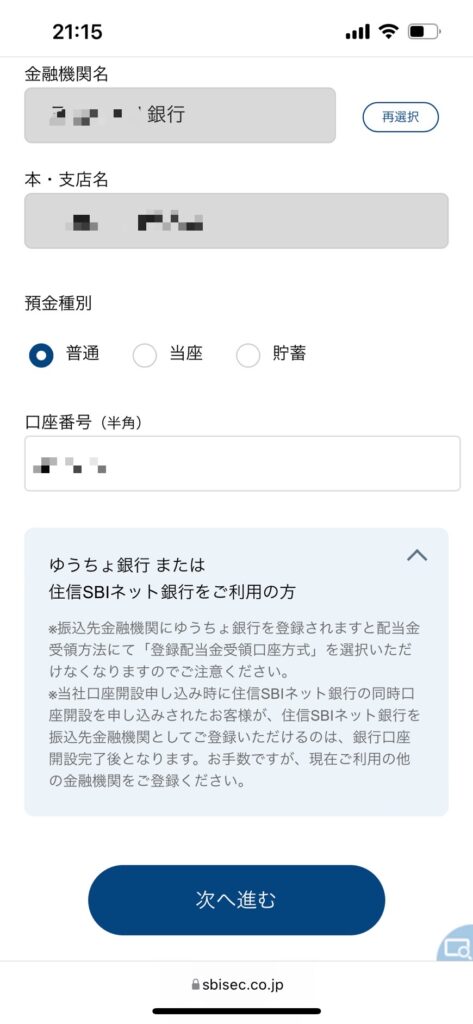
金融機関の選択
支店名
口座番号を入力し「次へ進む」を選択します。
【国内株式手数料プランの選択】
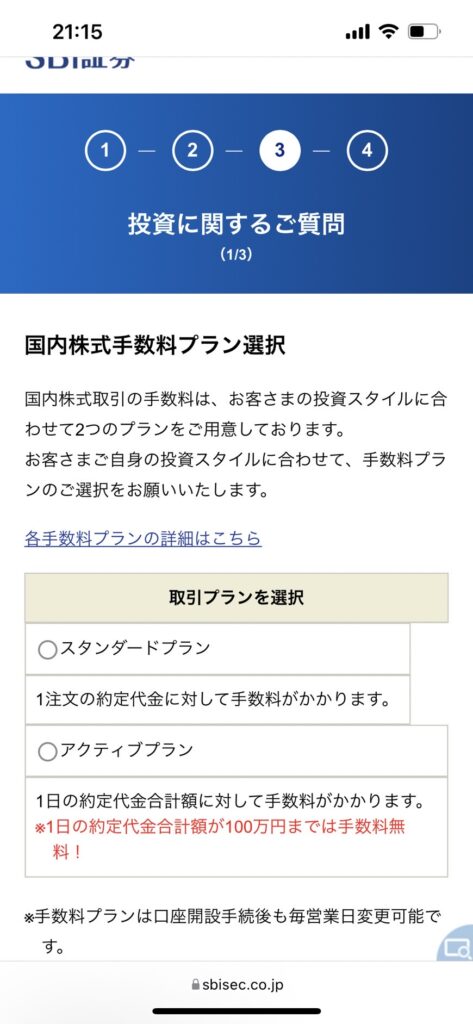
「アクティブプラン」を選択しましょう。
【配当金受領方法について】
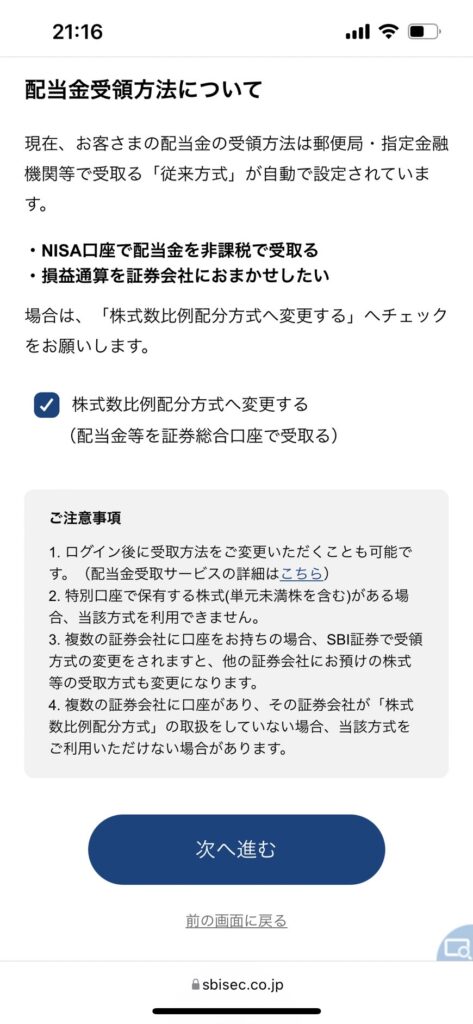
「株式数比例配分方式へ変更する」にチェックを入れます。
【資産状況に関する質問】
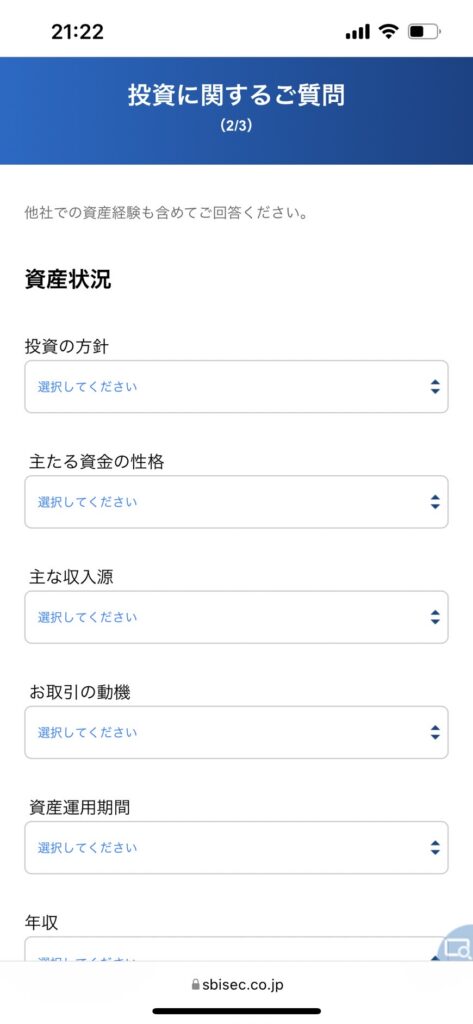
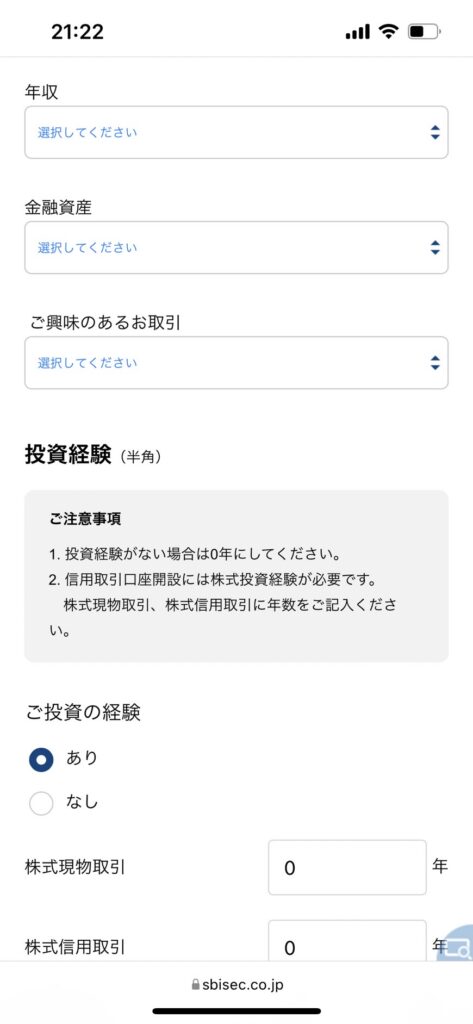
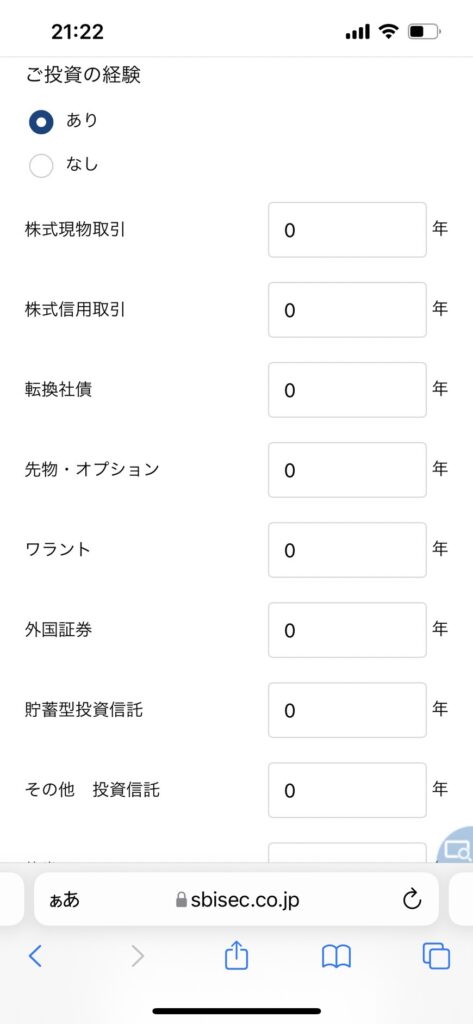
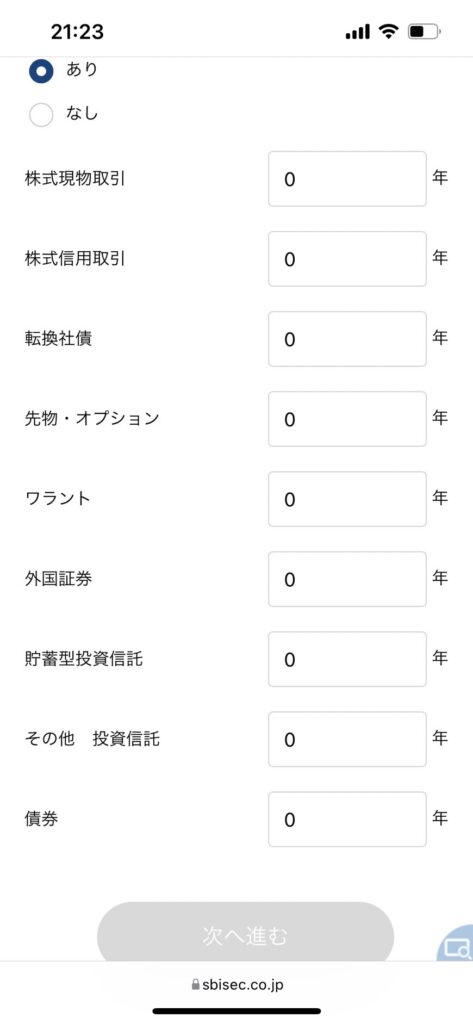
- 資産状況
- 投資経験
画面表示に従って自身の状況を入力していきます。
【サービスに関するアンケート】
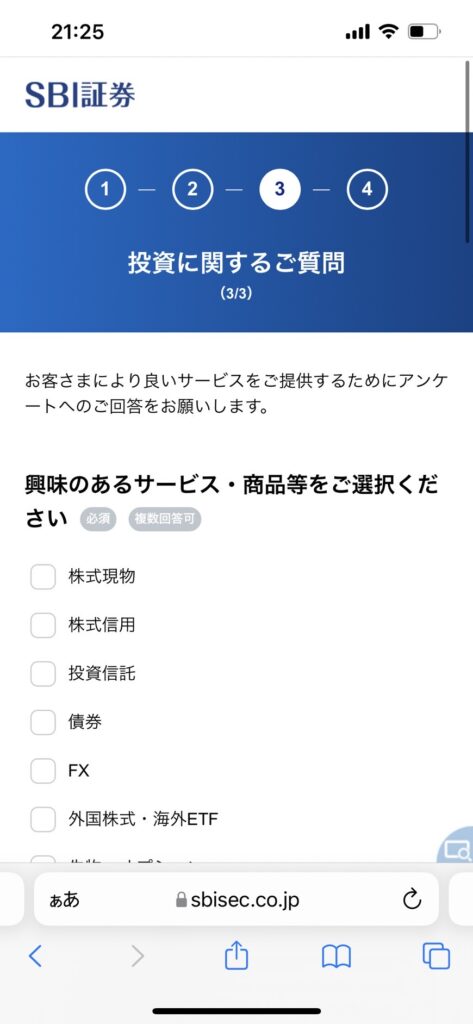
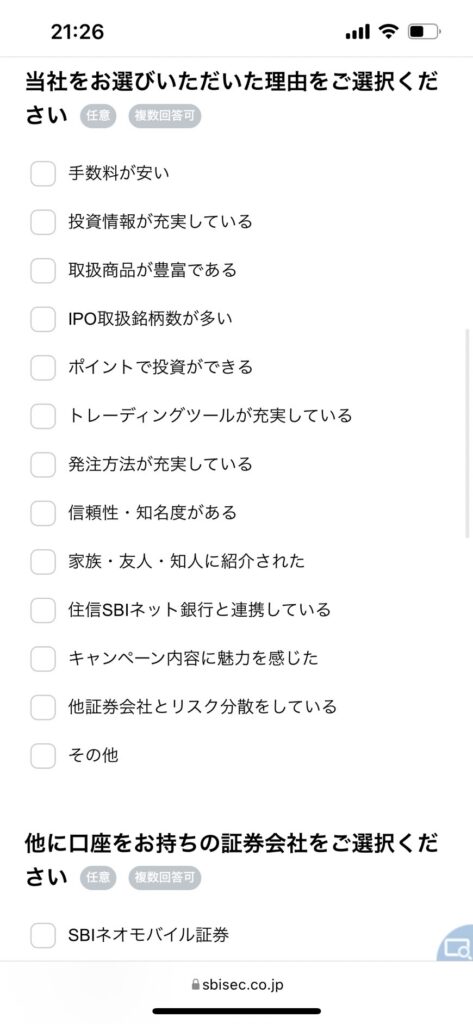
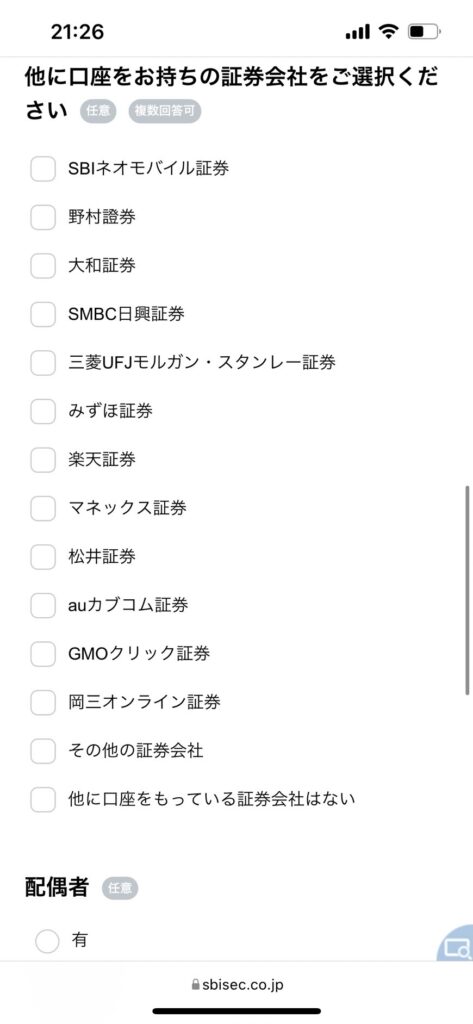
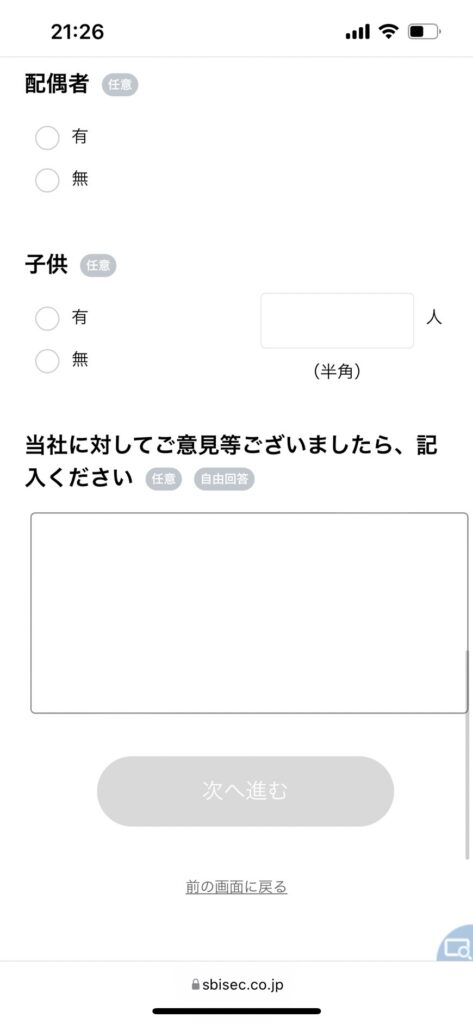
任意の項目になるため、必要に応じて入力していきましょう。
【登録内容の確認】
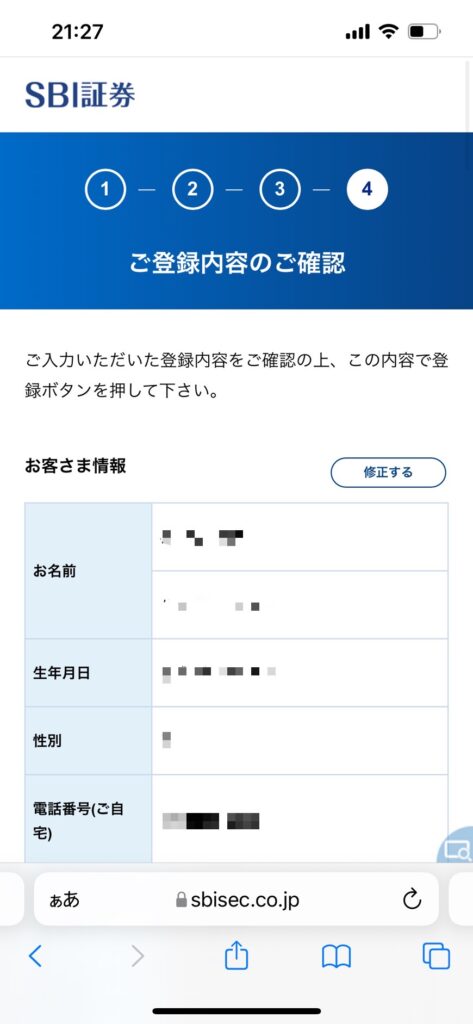
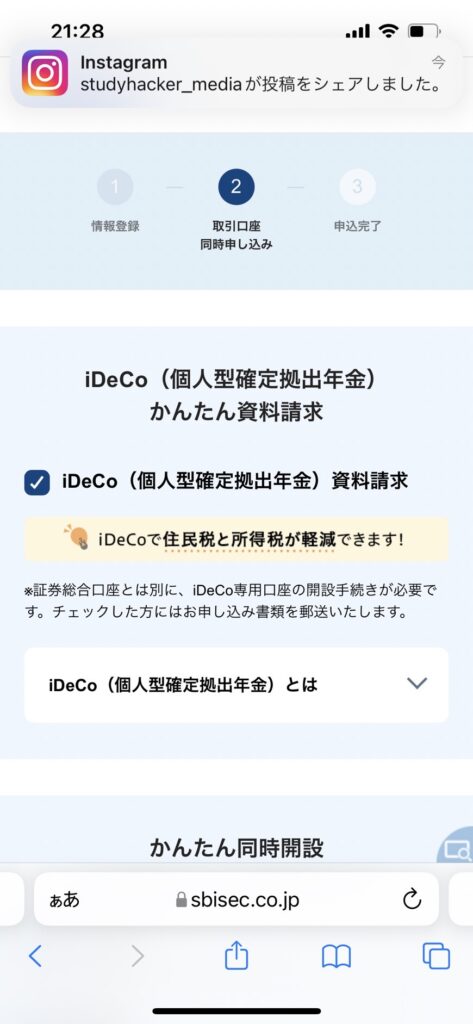
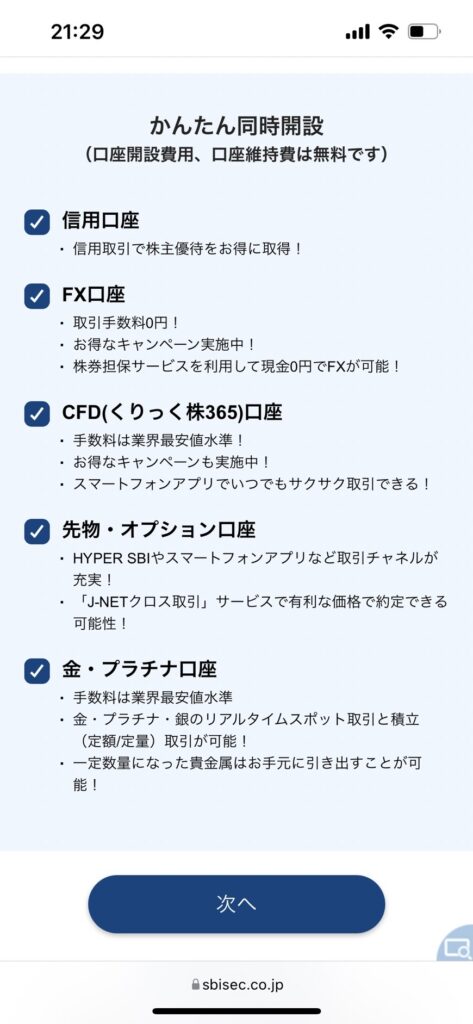
- iDeCo(個人型拠出年金)資料請求
- かんたん同時開設
これらについては必要に応じて申し込みをしましょう。
希望しなければ申込不要です。
「次へ」を選択します。
初回ログインの初期設定の完了
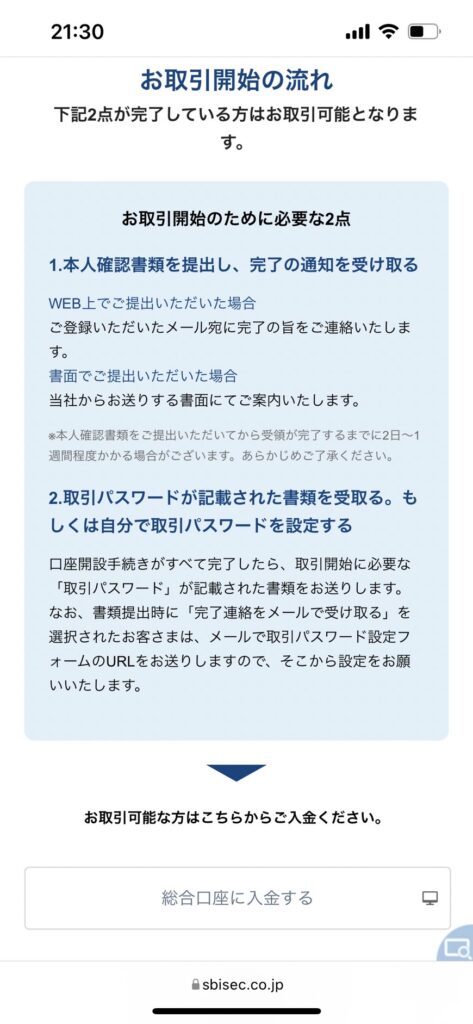
お疲れ様でした。
以上で初期設定の終了となります。
ここからつみたてNISAの購入手続きを進めていきましょう。


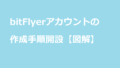
コメント